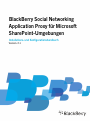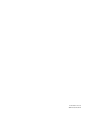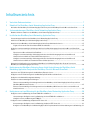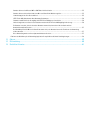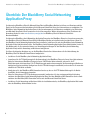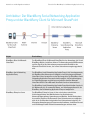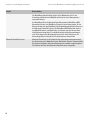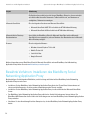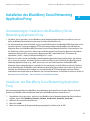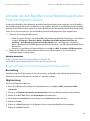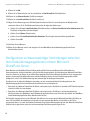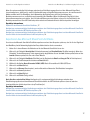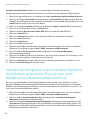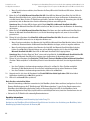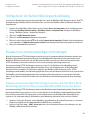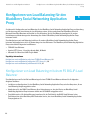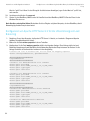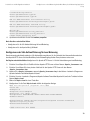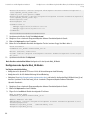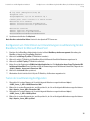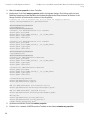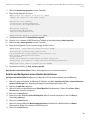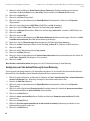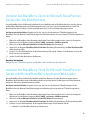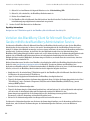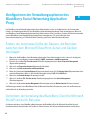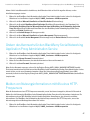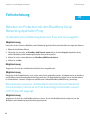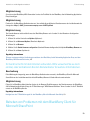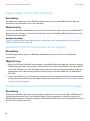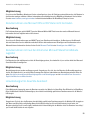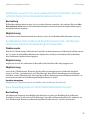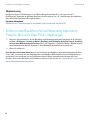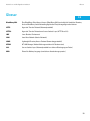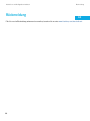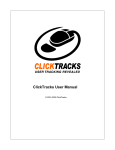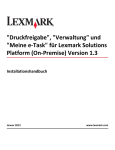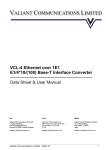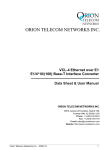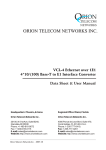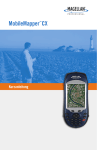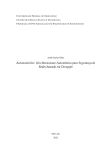Download BlackBerry Social Networking Application Proxy für Microsoft
Transcript
BlackBerry Social Networking
Application Proxy für Microsoft
SharePoint-Umgebungen
Installations- und Konfigurationshandbuch
Version: 2.1
Veröffentlicht: 2012-03-09
SWD-20120309110028124
Inhaltsverzeichnis
1
Verlauf der Dokumentrevision.............................................................................................................. 7
2
Überblick: Der BlackBerry Social Networking Application Proxy ...........................................................8
Architektur: Der BlackBerry Social Networking Application Proxy und der BlackBerry Client für Microsoft SharePoint ...............9
3
Systemanforderungen: BlackBerry Social Networking Application Proxy ............................................ 11
Bewährte Verfahren: Installieren des BlackBerry Social Networking Application Proxy ............................................................12
4
Installation des BlackBerry Social Networking Application Proxy ........................................................13
Voraussetzungen: Installieren des BlackBerry Social Networking Application Proxy ................................................................ 13
Installieren des BlackBerry Social Networking Application Proxy ............................................................................................ 13
Anmelden bei dem BlackBerry Social Networking Application Proxy Administration Service ................................................... 15
Es gibt ein Problem mit dem Sicherheitszertifikat dieser Website...................................................................................... 15
Konfigurieren vertrauenswürdiger Verbindungen zwischen dem Dateiübertragungsdienst und dem Microsoft SharePointServer.................................................................................................................................................................................... 16
Exportieren des Microsoft SharePoint-Zertifikats.............................................................................................................. 17
Konfigurieren vertrauenswürdiger Verbindungen zwischen dem Dateiübertragungsdienst und dem Microsoft
SharePoint-Server mithilfe des lokalen JRE-Schlüsselspeichers........................................................................................ 18
Konfigurieren vertrauenswürdiger Verbindungen zwischen dem Dateiübertragungsdienst und dem Microsoft
SharePoint-Server mithilfe des benutzerdefinierten Schlüsselspeichers............................................................................19
Anwenden der Konfiguration eines vorhandenen BlackBerry Social Networking Application Proxy auf einen neuen
BlackBerry Social Networking Application Proxy .................................................................................................................... 20
5
Konfigurieren des BlackBerry Enterprise Server für die Unterstützung des BlackBerry Social
Networking Application Proxy und des BlackBerry Client für Microsoft SharePoint ............................. 22
Importieren von IT-Richtlinienregeln für den BlackBerry Enterprise Server ..............................................................................22
Konfigurieren der IT-Richtlinienregeln für den BlackBerry Client für Microsoft SharePoint ...................................................... 23
Konfigurieren der Authentifizierungsunterstützung................................................................................................................. 25
Zulassen von vertrauenswürdigen Verbindungen.....................................................................................................................25
Zulassen vertrauenswürdiger Verbindungen zwischen dem BlackBerry Social Networking Application Proxy und dem
BlackBerry MDS Connection Service ............................................................................................................................... 25
Zulassen vertrauenswürdiger Verbindungen zwischen dem BlackBerry MDS Connection Service und dem Microsoft
SharePoint-Server............................................................................................................................................................26
6
Konfigurieren von Load Balancing für den BlackBerry Social Networking Application Proxy ................28
Konfigurieren von Load Balancing mit einem F5 BIG-IP-Load Balancer....................................................................................28
Voraussetzungen: Konfigurieren von Load Balancing mit einem F5 BIG-IP-Load Balancer.................................................29
Konfigurieren von Load Balancing mit F5 BIG-IP ..............................................................................................................29
Konfigurieren von Load Balancing mit Apache HTTP Server 2.2.............................................................................................. 30
Voraussetzungen: Konfigurieren von Load Balancing mit Apache HTTP Server 2.2............................................................31
Konfigurieren der BlackBerry Social Networking Application Proxy-Instanzen für die Unterstützung von Load Balancing...31
Konfigurieren von Apache HTTP Server 2.2 für die Unterstützung von Load Balancing......................................................32
Konfigurieren von IT-Richtlinien zur Unterstützung von Load Balancing für den BlackBerry Client für Microsoft
SharePoint ......................................................................................................................................................................35
Testen der Load Balancing-Konfiguration......................................................................................................................... 35
Konfigurieren von Load Balancing mit Microsoft IIS 6.0........................................................................................................... 36
Voraussetzungen: Konfigurieren von Load Balancing mit Microsoft IIS 6.0........................................................................ 36
Konfigurieren der BlackBerry Social Networking Application Proxy-Instanzen für die Unterstützung von Load Balancing...37
Konfigurieren von Microsoft IIS 6.0 für die Unterstützung von Load Balancing.................................................................. 37
Konfigurieren von IT-Richtlinien zur Unterstützung von Load Balancing für den BlackBerry Client für Microsoft
SharePoint ......................................................................................................................................................................41
Testen der Load Balancing-Konfiguration......................................................................................................................... 41
7
Verteilen des BlackBerry Client für Microsoft SharePoint an Geräte.................................................... 42
Verteilen des BlackBerry Client für Microsoft SharePoint an Geräte über das Mobilfunknetz.................................................... 43
Verteilen des BlackBerry Client für Microsoft SharePoint an Geräte mithilfe des BlackBerry Application Web Loader .............. 43
Verteilen des BlackBerry Client für Microsoft SharePoint an Geräte mithilfe des BlackBerry Administration Service ................ 44
Konfigurieren des BlackBerry Client für Microsoft SharePoint zum Herstellen einer Verbindung zum BlackBerry Social
Networking Application Proxy durch die Benutzer................................................................................................................... 45
8
Konfigurieren der Verwaltungsoptionen des BlackBerry Social Networking Application Proxy ............. 46
Ändern der maximalen Größe der Dateien, die Benutzer zwischen dem Microsoft SharePoint-Server und Geräten übertragen. 46
Verhindern der Verteilung des BlackBerry Client für Microsoft SharePoint durch Benutzer...................................................... 46
Ändern des Kennworts für den BlackBerry Social Networking Application Proxy Administration Service ..................................47
Melden von Nutzungsinformationen mithilfe eines HTTP-Proxyservers.................................................................................... 47
Hinzufügen und Entfernen von BlackBerry CAL-Schlüsseln..................................................................................................... 48
Hinzufügen eines BlackBerry CAL-Schlüssels...................................................................................................................48
Entfernen eines BlackBerry CAL-Schlüssels..................................................................................................................... 48
9
Berichte und Protokollierung..............................................................................................................49
Anzeigen von Statistikberichten für den BlackBerry Social Networking Application Proxy ....................................................... 49
Anzeigen von Statistiken für den BlackBerry Social Networking Application Proxy ............................................................49
Konfigurieren der Systemprotokollierung................................................................................................................................ 50
Ändern der Systemprotokollierungseigenschaften für den Dateiübertragungsdienst..........................................................50
10
Fehlerbehebung.................................................................................................................................52
Beheben von Problemen mit dem BlackBerry Social Networking Application Proxy ................................................................ 52
Der BlackBerry Social Networking Application Proxy wird nicht ausgeführt....................................................................... 52
Wenn Benutzer versuchen, den BlackBerry Client für Microsoft SharePoint herunterzuladen, können sie nicht die
Anwendung herunterladen. Es wird HTTP-Fehler 500 angezeigt....................................................................................... 52
Ihr Gerät ist nicht mit dem Internet verbunden. Bitte versuchen Sie es noch einmal, oder kontaktieren Sie den
Dienstanbieter für weitere Informationen. ........................................................................................................................53
Beheben von Problemen mit dem BlackBerry Client für Microsoft SharePoint .........................................................................53
Zugriff verweigert. Unsichere SSL-Anforderung................................................................................................................ 54
Objektverweis nicht auf eine Instanz eines Objekts festgelegt........................................................................................... 54
Benutzer können keine Vorschau einer Microsoft Office 2010-Datei anzeigen...................................................................54
Benutzer können eine Microsoft Office 2007-Datei nicht hochladen................................................................................. 55
Benutzer können nicht auf den Inhalt einer Microsoft SharePoint-Website zugreifen.........................................................55
Linkumleitung ist für diese Site deaktiviert........................................................................................................................55
HTTP-Fehler 400, Unbekannter Host Hostname:Portnummer.......................................................................................... 56
Parameter webUrl fehlt oder ist ungültig mit HTTP-Fehler 500 Interner Serverfehler......................................................... 56
Anforderung konnte vom Server nicht verstanden werden mit HTTP-Fehler 400 Ungültige Anforderung ...........................56
Ein Benutzer versucht, sich als ein anderer Benutzer anzumelden, kann aber nicht den Cache mit den
Anmeldeinformationen löschen........................................................................................................................................57
Der BlackBerry Client für Microsoft SharePoint startet nicht, oder Benutzer können die Funktionen der Anwendung
nicht verwenden.............................................................................................................................................................. 57
Diese Anwendung wurde von Ihrem Systemadministrator blockiert...................................................................................57
Entfernen des BlackBerry Social Networking Application Proxy für Microsoft SharePoint-Umgebungen................................... 58
11
Glossar.............................................................................................................................................. 59
12
Rückmeldung.................................................................................................................................... 60
13
Rechtliche Hinweise ..........................................................................................................................61
Installations- und Konfigurationshandbuch
Verlauf der Dokumentrevision
Verlauf der Dokumentrevision
Datum
Beschreibung
11. Oktober
•
1
Neuer Abschnitt hinzugefügt: "Konfigurieren von Load Balancing für den
BlackBerry Social Networking Application Proxy".
7
Installations- und Konfigurationshandbuch
Überblick: Der BlackBerry Social Networking Application Proxy
Überblick: Der BlackBerry Social Networking
Application Proxy
2
Sie können den BlackBerry Client für Microsoft SharePoint auf BlackBerry-Geräten installieren, um Benutzern mobilen
Zugriff auf die Zusammenarbeitsfunktionen für die Microsoft SharePoint-Server des Unternehmens zu ermöglichen. Der
BlackBerry Social Networking Application Proxy ist die Serverkomponente, die Benutzern ermöglicht, eine Verbindung
zum Microsoft SharePoint-Server herzustellen und auf ihn zuzugreifen. Weitere Informationen zu den Funktionen der
Anwendung finden Sie unter www.blackberry.com/go/docs im BlackBerry Client für Microsoft SharePointBenutzerhandbuch.
Sie können den BlackBerry Social Networking Application Proxy oder den BlackBerry Enterprise Server dazu verwenden,
den BlackBerry Client für Microsoft SharePoint auf BlackBerry-Geräten zu installieren oder zu aktualisieren. Wenn Sie
den BlackBerry Social Networking Application Proxy installieren, installieren Sie auch den BlackBerry Social Networking
Application Proxy Administration Service. Der BlackBerry Social Networking Application Proxy Administration Service ist
eine Webkonsole, die Sie verwenden können, um Verwaltungseinstellungen für den BlackBerry Social Networking
Application Proxy und die Anwendung auf Geräten zu konfigurieren.
Sie führen die folgenden Aufgaben aus, um die BlackBerry Domain Ihres Unternehmens für die Unterstützung des
BlackBerry Client für Microsoft SharePoint zu konfigurieren:
•
Installieren Sie die BlackBerry Social Networking Application Proxy.
•
Importieren Sie die IT-Richtlinienregeln für die Anwendung in den BlackBerry Enterprise Server Ihres Unternehmens.
Wenn Ihr Unternehmen BlackBerry Enterprise Server 5.0 SP3 oder höher verwendet, müssen Sie die ITRichtlinienregeln nicht importieren. Die IT-Richtlinienregeln werden dazu verwendet, die Anwendung auf Geräten zu
konfigurieren und zu verwalten. Konfigurieren Sie die IT-Richtlinienregeln nach Bedarf, und senden Sie die neue oder
aktualisierte IT-Richtlinie an Geräte.
•
Konfigurieren Sie den BlackBerry MDS Connection Service so, dass er die HTTP-Authentifizierung für die Geräte
durchführt, die die Anwendung verwenden.
•
Wenn Ihr Unternehmen HTTPS-Verbindungen verwendet, konfigurieren Sie eine vertrauenswürdige Verbindung
zwischen dem BlackBerry Social Networking Application Proxy und dem BlackBerry MDS Connection Service sowie
zwischen dem BlackBerry MDS Connection Service und dem Microsoft SharePoint-Server.
•
Installieren Sie die Anwendung auf Geräten mithilfe der Installationswebsite, des BlackBerry Application Web Loader
oder des BlackBerry Administration Service.
8
Installations- und Konfigurationshandbuch
Überblick: Der BlackBerry Social Networking Application Proxy
Architektur: Der BlackBerry Social Networking Application
Proxy und der BlackBerry Client für Microsoft SharePoint
Objekt
Beschreibung
BlackBerry Client für Microsoft
SharePoint
Der BlackBerry Client für Microsoft SharePoint ist eine Anwendung, die Sie auf
BlackBerry-Geräten installieren können. Die Anwendung ermöglicht Benutzern
mobilen Zugriff auf die Unternehmenszusammenarbeitsfunktionen des
Microsoft SharePoint-Servers, der in Ihrer Unternehmensumgebung gehostet
wird.
BlackBerry Social Networking
Application Proxy
Der BlackBerry Social Networking Application Proxy ist die Serverkomponente,
die BlackBerry-Gerätebenutzern ermöglicht, eine Verbindung zum Microsoft
SharePoint-Server herzustellen und auf ihn zuzugreifen. Der BlackBerry Social
Networking Application Proxy wurde dafür konzipiert, die Datenübertragung
bei Dateiübertragungen zu optimieren und mithilfe spezieller Microsoft
SharePoint-APIs mit dem Microsoft SharePoint-Server zu kommunizieren.
Der BlackBerry Social Networking Application Proxy Administration Service ist
die Webkonsole, die Sie verwenden können, um Verwaltungsoptionen für den
BlackBerry Social Networking Application Proxy zu konfigurieren.
BlackBerry Enterprise Server
Der BlackBerry Enterprise Server ist eine sehr sichere, zentralisierte
Verbindung zwischen dem Mobilfunknetz eines Unternehmens,
Kommunikationssoftware, Anwendungen und Geräten. Um Gerätebenutzern
den mobilen Zugriff auf die Ressourcen Ihres Unternehmens zu ermöglichen,
wird der in die vorhandene Infrastruktur Ihres Unternehmens integriert, die
Messaging-Anwendungen und Zusammenarbeitssoftware, drahtlosen Internetund Intranetzugriff sowie Drittanbieteranwendungen umfassen kann.
9
Installations- und Konfigurationshandbuch
Objekt
Überblick: Der BlackBerry Social Networking Application Proxy
Beschreibung
Der BlackBerry Administration Service ist die Webkonsole, die Sie zur
Verwaltung von Geräten und BlackBerry Enterprise Server-Komponenten
verwenden können.
Der BlackBerry Client für Microsoft SharePoint nutzt den BlackBerry MDS
Connection Service, eine BlackBerry Enterprise Server-Komponente, für die
Kommunikation mit dem BlackBerry Social Networking Application Proxy und
dem Microsoft SharePoint-Server. Der BlackBerry MDS Connection Service
ermöglicht Benutzern, auf Webinhalte, das Internet oder das Intranet Ihres
Unternehmens zuzugreifen. Er ermöglicht außerdem Geräteanwendungen,
eine Verbindung zu den Anwendungsservern oder den Inhaltsservern für
Anwendungsdaten und Updates Ihres Unternehmens herzustellen.
Microsoft SharePoint-Server
10
Microsoft SharePoint ist ein Produkt für die Unternehmenszusammenarbeit,
das Unternehmen die Möglichkeit bietet, Webinhalte, Dateien, Dokumentation,
Zusammenarbeitstools und andere Ressourcen zu verwalten und freizugeben.
Die Software wird auf dem Microsoft SharePoint-Server ausgeführt.
Installations- und Konfigurationshandbuch
Systemanforderungen: BlackBerry Social Networking Application Proxy
Systemanforderungen: BlackBerry Social
Networking Application Proxy
3
Objekt
Anforderung
Server
•
Intel 2,40 GHz Dual-Core-Prozessor (oder höher)
•
Mind. 2 GB RAM verfügbar
•
Installieren Sie den BlackBerry Social Networking Application Proxy für Microsoft
SharePoint nicht auf einem Computer, der den BlackBerry Social Networking
Application Proxy für IBM Lotus Connections oder den BlackBerry Social
Networking Application Proxy für IBM Lotus Quickr hostet.
Betriebssystem
BlackBerry Enterprise Server
Eines der folgenden Betriebssysteme:
•
Windows Server 2003 SP2 (32-Bit)
•
Windows Server 2003 R2 SP2 (32-Bit)
•
Windows Server 2008 SP2 (32-Bit oder 64-Bit)
•
Windows Server 2008 R2 (32-Bit oder 64-Bit)
Eine der folgenden Versionen des BlackBerry Enterprise Server:
•
BlackBerry Enterprise Server 5.0 SP1 oder höher für Microsoft Exchange
•
BlackBerry Enterprise Server 5.0 SP1 oder höher für IBM Lotus Domino
Erforderliche BlackBerry
Enterprise Server-Komponenten
•
BlackBerry Attachment Service
•
BlackBerry MDS Connection Service
Java Platform, Standard Edition
Installieren Sie das aktuelle Java SE 6-Update auf dem Computer, der den
BlackBerry Enterprise Server hostet. Weitere Informationen zur Aktualisierung von
Java SE 6 erhalten Sie unter www.blackberry.com/go/serverdocs. Lesen Sie dort
Technischer Hinweis – Aktualisieren der Java SE 6-Version, die Sie mit dem
BlackBerry Enterprise Server verwenden.
BlackBerry-Gerät:
Geräte, die BlackBerry Device Software 5.0 oder höher ausführen. Die BlackBerry
Pearl Series wird nicht unterstützt.
11
Installations- und Konfigurationshandbuch
Objekt
Systemanforderungen: BlackBerry Social Networking Application Proxy
Anforderung
Die Geräte müssen aktiviert und mit einem BlackBerry Enterprise Server verknüpft
sein.Auf den Geräten sollte Documents To Go installiert sein, um Benutzern zu
ermöglichen, Dokumente anzuzeigen.
Microsoft SharePoint
Eine der folgenden Versionen von Microsoft SharePoint:
•
Microsoft SharePoint 2007 SP2 mit aktivierter NTLM-Authentifizierung
•
Microsoft SharePoint 2010 mit aktivierter NTLM-Authentifizierung
Microsoft Active DirectoryBenutzerkonten
Um mithilfe des BlackBerry Client für Microsoft SharePoint auf den Microsoft
SharePoint-Server zuzugreifen, müssen Benutzer über Benutzerkonten in Microsoft
Active Directory verfügen.
Browser
Einer der folgenden Browser:
•
Windows Internet Explorer 7.0 bis 8.0
•
Mozilla Firefox 3.6
•
Safari 4 für Mac
•
Google Chrome 4
Weitere Informationen zum BlackBerry Client für Microsoft SharePoint und zum BlackBerry Social Networking
Application Proxy finden Sie unter www.blackberry.com/sharepoint.
Bewährte Verfahren: Installieren des BlackBerry Social
Networking Application Proxy
Berücksichtigen Sie die folgenden Richtlinien, um die Leistung und Sicherheit des BlackBerry Social Networking
Application Proxy zu verbessern:
•
Installieren Sie den BlackBerry Social Networking Application Proxy hinter der Firewall Ihres Unternehmens auf
einem speziellen Computer, der keine anderen Anwendungen oder Dienste ausführt.
•
Installieren Sie den BlackBerry Social Networking Application Proxy im selben LAN wie der Microsoft SharePointServer.
•
Der BlackBerry Social Networking Application Proxy sollte keine direkte Verbindung zum Internet haben. Der
BlackBerry MDS Connection Service sollte alle Verbindungen zum und vom BlackBerry Social Networking Application
Proxy verwalten.
•
Schränken Sie den Anmeldezugriff auf den Computer ein, der den BlackBerry Social Networking Application Proxy
hostet.
12
Installations- und Konfigurationshandbuch
Installation des BlackBerry Social Networking Application Proxy
Installation des BlackBerry Social Networking
Application Proxy
4
Voraussetzungen: Installieren des BlackBerry Social
Networking Application Proxy
•
Das Konto, das Sie verwenden, um den BlackBerry Social Networking Application Proxy zu installieren, muss ein
Konto des Windows-Domänenadministrators oder des lokalen Administrators sein.
•
Die Setupanwendung erstellt ein Zertifikat, das Sie in den Zertifikatspeicher des BlackBerry MDS Connection Service
importieren können, um vertrauenswürdige HTTPS-Verbindungen zwischen dem BlackBerry Social Networking
Application Proxy, dem BlackBerry MDS Connection Service und dem Microsoft SharePoint -Server zuzulassen. Um
das Zertifikat zu erstellen, werden Sie während des Installationsvorgangs zur Eingabe der folgenden Informationen
aufgefordert: Hostname (CN = common name), Gruppenname (OU = organizational unit), Firmenname (O =
organization), Stadt (L = locale) und Bundesland/Region (ST = state).
•
Wenn Sie eine frühere Version des BlackBerry Social Networking Application Proxy installiert haben, deinstallieren
Sie sie, bevor Sie versuchen, die aktuelle Version zu installieren. Wenn Sie das Zertifikat für den BlackBerry Social
Networking Application Proxy (snap_<NAP_Servername>.cer) dem Zertifikatspeicher des BlackBerry MDS
Connection Service hinzugefügt haben, verwenden Sie das Java-Keytool, um das Zertifikat zu entfernen. Nachdem
Sie die aktuelle Version des BlackBerry Social Networking Application Proxy installiert haben, können Sie das neue
Zertifikat dem Zertifikatspeicher hinzufügen, um vertrauenswürdige HTTPS-Verbindungen zuzulassen. Weitere
Informationen zum Keytool sowie zu den Befehlen, die Sie verwenden können, um Zertifikate zu entfernen, finden Sie
auf www.oracle.com in Keytool – Tool zur Schlüssel- und Zertifikatverwaltung.
Installieren des BlackBerry Social Networking Application
Proxy
Die Setupanwendung installiert den BlackBerry Social Networking Application Proxy und andere Dateien, die für die
Verteilung des BlackBerry Client für Microsoft SharePoint auf BlackBerry-Geräten erforderlich sind.
1.
Doppelklicken Sie auf dem Server, auf dem Sie den BlackBerry Social Networking Application Proxy installieren
möchten, auf die Datei BlackBerry_Enterprise_Software_for_Microsoft_Sharepoint_Version.exe.
2.
Wählen Sie die entsprechende Sprache aus.
3.
Klicken Sie auf OK.
4.
Wenn eine entsprechende Eingabeaufforderung angezeigt wird, installieren Sie die JRE.
13
Installations- und Konfigurationshandbuch
Installation des BlackBerry Social Networking Application Proxy
5.
Klicken Sie auf Next (Weiter).
6.
Wählen Sie auf dem Bildschirm Country or Region Selection (Auswahl des Landes oder der Region) das Land aus,
in dem Sie sich befinden.
7.
Klicken Sie auf Next (Weiter).
8.
Akzeptieren Sie den Lizenzvertrag, der auf dem Bildschirm License Agreement (Lizenzvertrag) angezeigt wird.
9.
Klicken Sie auf Next (Weiter).
10.
Geben Sie im Fenster Customer Information (Kundeninformationen) die Seriennummer, den Lizenzschlüssel und
den CAL-Authentifizierungsschlüssel ein, die Sie für Ihre Bestellung erhalten haben.
11.
Klicken Sie auf Next (Weiter).
12.
Geben Sie auf dem Bildschirm Account Configuration (Kontokonfiguration) den Benutzernamen und das Kennwort
für ein neues Konto ein, das Sie verwenden können, um auf den BlackBerry Social Networking Application Proxy
Administration Service zuzugreifen. Wenn Sie während des Installationsvorgangs keinen Benutzernamen und kein
Kennwort angeben, können Sie diese Informationen beim ersten Start des BlackBerry Social Networking
Application Proxy Administration Service eingeben.
13.
Klicken Sie auf Next (Weiter).
14.
Geben Sie auf dem Bildschirm Setup Server Configuration (Serverkonfiguration einrichten) die erforderlichen
Informationen ein. Die Setupanwendung verwendet die Informationen, um ein Zertifikat zu erstellen, das Sie dem
Zertifikatspeicher des BlackBerry MDS Connection Service hinzufügen können, um vertrauenswürdige HTTPSVerbindungen zuzulassen. Der Gruppenname, den Sie festlegen, wird im Zertifikat als Organisationseinheit
angezeigt.
15.
Klicken Sie auf Next (Weiter).
16.
Führen Sie die Anweisungen auf den übrigen Bildschirmen aus.
17.
Bevor Sie auf Finish (Fertig stellen) klicken, kopieren und speichern Sie die Proxy URL for Microsoft SharePoint
(Proxy-URL für Microsoft SharePoint), die File Service URL for Microsoft SharePoint (Dateidienst-URL für
Microsoft SharePoint) sowie die Microsoft SharePoint Client Download (Download-URL für den Microsoft
SharePoint-Client).
Sie können die Proxy-URL und die Dateidienst-URL verwenden, um IT-Richtlinienregeln auf dem BlackBerry
Enterprise Server zu konfigurieren. Sie verwenden die IT-Richtlinienregeln, um Verbindungseinstellungen für die
Anwendung auf Geräten zu konfigurieren. Alternativ können Sie diese Informationen BlackBerry-Gerätebenutzern
senden, und diese können die Informationen eingeben, wenn sie die Anwendung das erste Mal öffnen.
Sie können die Client-Download-URL verwenden, um die Anwendung auf Geräten zu installieren. Sie können die
URL in einer E-Mail-Nachricht an Benutzer senden, und die Benutzer können über ihre Geräte auf den Link
zugreifen, um die Anwendung zu installieren.
Nach Abschluss erforderliche Aktion: Melden Sie sich beim BlackBerry Social Networking Application Proxy
Administration Service an, um sich zu vergewissern, dass der BlackBerry Social Networking Application Proxy ausgeführt
wird.
Zugehörige Informationen
Anmelden bei dem BlackBerry Social Networking Application Proxy Administration Service, 15
Konfigurieren des BlackBerry Enterprise Server für die Unterstützung des BlackBerry Social Networking Application
Proxy und des BlackBerry Client für Microsoft SharePoint, 22
Verteilen des BlackBerry Client für Microsoft SharePoint an Geräte, 42
14
Installations- und Konfigurationshandbuch
Installation des BlackBerry Social Networking Application Proxy
Anmelden bei dem BlackBerry Social Networking Application
Proxy Administration Service
Sie können den BlackBerry Social Networking Application Proxy Administration Service verwenden, um den BlackBerry
Social Networking Application Proxy zu konfigurieren und zu verwalten. Nachdem Sie den BlackBerry Social Networking
Application Proxy installiert haben, melden Sie sich beim BlackBerry Social Networking Application Proxy Administration
Service an, um sich zu vergewissern, dass der BlackBerry Social Networking Application Proxy ausgeführt wird.
1.
Führen Sie eine der folgenden Aktionen aus:
•
•
2.
Klicken Sie auf dem Computer, der den BlackBerry Social Networking Application Proxy hostet, in der Taskleiste
auf Start > All Programs > Research In Motion > BlackBerry Social Networking Application Proxy for
SharePoint > Social Networking Application Proxy Web Console (Start > Alle Programme > Research In
Motion > BlackBerry Social Networking Application Proxy für SharePoint > Social Networking Application ProxyWebkonsole).
Geben Sie in einem Browser die folgende Webadresse ein: https://<SNAP_Servername>:22446/snapconsole.
Melden Sie sich mithilfe des Administratorbenutzernamens und des Kennworts an, die Sie während des
Installationsvorgangs festgelegt haben.
Zugehörige Informationen
Es gibt ein Problem mit dem Sicherheitszertifikat dieser Website, 15
Der BlackBerry Social Networking Application Proxy wird nicht ausgeführt, 52
Es gibt ein Problem mit dem Sicherheitszertifikat dieser Website
Beschreibung
Der Browser zeigt diese Fehlermeldung an, wenn Sie versuchen, den BlackBerry Social Networking Application Proxy
Administration Service mit Windows Internet Explorer 7 oder höher zu öffnen.
Mögliche Lösung
Führen Sie die folgenden Schritte aus:
1. Geben Sie in Windows Internet Explorer die folgende Webadresse ein: https://<SNAP_Servername>:22446/
snapconsole.
2. Klicken Sie auf Continue to this website (not recommended) Laden dieser Website fortsetzen (nicht empfohlen).
3. Klicken Sie im Menü Tools (Extras) auf Internet Options (Internetoptionen).
4. Auf der Registerkarte Security (Sicherheit) klicken Sie auf Local Intranet (Lokales Intranet).
5. Klicken Sie auf Sites.
6. Klicken Sie auf Add (Hinzufügen), um die Konsole der Liste vertrauenswürdiger Websites hinzuzufügen.
7. Klicken Sie auf Close (Schließen).
15
Installations- und Konfigurationshandbuch
Installation des BlackBerry Social Networking Application Proxy
8. Klicken Sie auf OK.
9. Klicken Sie im Browserfenster, auf der Symbolleiste auf Certificate Error (Zertifikatfehler).
10. Klicken Sie auf View certificates (Zertifikate anzeigen).
11. Klicken Sie auf Install certificate (Zertifikat installieren).
12. Folgen Sie den Anweisungen des Zertifikatimport-Assistenten. Wenn Sie einen Computer mit Windows Vista
verwenden, führen Sie im Zertifikatimport-Assistenten die folgenden Aktionen aus:
a
Klicken Sie im Dialogfeld Certificate Store (Zertifikatspeicher) auf Place all certificates in the following store (Alle
Zertifikate im folgenden Speicher ablegen).
b
Klicken Sie auf Browse (Durchsuchen).
c
Klicken Sie auf Trusted Root Certification Authorities (Zuverlässige Stammzertifizierungsbehörden).
d
Klicken Sie auf OK.
13. Schließen Sie den Browser.
14. Öffnen Sie den Browser erneut, und navigieren Sie zum BlackBerry Social Networking Application Proxy
Administration Service.
Konfigurieren vertrauenswürdiger Verbindungen zwischen
dem Dateiübertragungsdienst und dem Microsoft
SharePoint-Server
Wenn Benutzer des BlackBerry Client für Microsoft SharePoint Dateien von Microsoft SharePoint-Websites
herunterladen oder auf diese hochladen, stellt der Dateiübertragungsdienst die Verbindung zum Microsoft SharePointServer her. Wenn Sie die Daten, die vom Dateiübertragungsdienst und dem Microsoft SharePoint-Server ausgetauscht
werden, vor potenziell böswilligen Benutzern schützen möchten, können Sie den Dateiübertragungsdienst dafür
konfigurieren, mittels SSL-Authentifizierung vertrauenswürdige Verbindungen herzustellen.
Sie können eine der folgenden Methoden verwenden, um eine vertrauenswürdige Verbindung zwischen dem
Dateiübertragungsdienst und dem Microsoft SharePoint-Server zu konfigurieren:
•
Exportieren des Microsoft SharePoint-Zertifikats und Importieren des Zertifikats in den lokalen JRE-Schlüsselspeicher
(cacerts) mithilfe des Java-Keytools
•
Exportieren des Microsoft SharePoint-Zertifikats und Importieren des Zertifikats in den benutzerdefinierten
Schlüsselspeicher des BlackBerry Social Networking Application Proxy (snapTrustStore.jks) mithilfe des BlackBerry
Social Networking Application Proxy Administration Service
Der Dateiübertragungsdienst und der Microsoft SharePoint-Server verwenden das Microsoft SharePoint-Zertifikat, um
einen SSL-Handshake durchzuführen und einander als vertrauenswürdige Quellen zu identifizieren, die Daten
austauschen können. Je nach den Sicherheitsstandards Ihrer Unternehmensumgebung kann das Microsoft SharePointZertifikat selbst signiert oder durch eine vertrauenswürdige Zertifizierungsstelle signiert sein.
16
Installations- und Konfigurationshandbuch
Installation des BlackBerry Social Networking Application Proxy
Wenn Sie vertrauenswürdige Verbindungen zwischen dem Dateiübertragungsdienst und dem Microsoft SharePointServer konfigurieren, aktivieren Sie auch SSL-Authentifizierung mit dem Berichtsprozessorserver, der von Research In
Motion verwaltet wird. Der BlackBerry Social Networking Application Proxy stellt eine Verbindung zum
Berichtsprozessorserver her, um Berichte zur Verwendung des BlackBerry Client für Microsoft SharePoint in Ihrer
Unternehmensumgebung zu erstellen. Um SSL-Authentifizierung zu unterstützen, müssen Sie das Zertifikat für den
Berichtsprozessorserver dem JRE-Schlüsselspeicher oder dem benutzerdefinierten Schlüsselspeicher hinzufügen.
Zugehörige Informationen
Exportieren des Microsoft SharePoint-Zertifikats, 17
Konfigurieren vertrauenswürdiger Verbindungen zwischen dem Dateiübertragungsdienst und dem Microsoft SharePointServer mithilfe des lokalen JRE-Schlüsselspeichers, 18
Konfigurieren vertrauenswürdiger Verbindungen zwischen dem Dateiübertragungsdienst und dem Microsoft SharePointServer mithilfe des benutzerdefinierten Schlüsselspeichers, 19
Exportieren des Microsoft SharePoint-Zertifikats
Sie müssen das Microsoft SharePoint-Zertifikat exportieren und auf dem Computer speichern, den Sie für den Zugriff auf
den BlackBerry Social Networking Application Proxy Administration Service verwenden.
1.
Geben Sie in einem Browser die Webadresse für den Microsoft SharePoint-Server ein.
2.
Klicken Sie im Dialogfeld Security Alert (Sicherheitswarnung) auf View Certificate (Zertifikat anzeigen). Wenn das
Dialogfeld "Sicherheitswarnung" nicht angezeigt wird, doppelklicken Sie auf das lock (Schlosssymbol) oder auf das
browser (Browsersymbol) für eine sehr sichere Website.
3.
Klicken Sie im Dialogfeld Certificate (Zertifikat) auf der Registerkarte Details auf Copy to File (In Datei kopieren).
4.
Klicken Sie im Zertifikatexport-Assistenten auf Next (Weiter).
5.
Wählen Sie die Option Base-64 encoded X.509 (.CER) Basis-64 verschlüsselt X.509 (.CER) aus.
6.
Klicken Sie auf Next (Weiter).
7.
Klicken Sie auf Browse (Durchsuchen), um den Ort und den Namen der Zertifikatsdatei anzugeben.
8.
Klicken Sie auf Save (Speichern).
9.
Klicken Sie auf Next (Weiter).
10.
Klicken Sie auf Finish (Fertig stellen).
Nach Abschluss erforderliche Aktion: Konfigurieren Sie vertrauenswürdige Verbindungen zwischen dem
Dateiübertragungsdienst und dem Microsoft SharePoint mithilfe des JRE-Schlüsselspeichers (cacerts) oder des
benutzerdefinierten Schlüsselspeichers (snapTrustStore.jks).
Zugehörige Informationen
Konfigurieren vertrauenswürdiger Verbindungen zwischen dem Dateiübertragungsdienst und dem Microsoft SharePointServer mithilfe des lokalen JRE-Schlüsselspeichers, 18
Konfigurieren vertrauenswürdiger Verbindungen zwischen dem Dateiübertragungsdienst und dem Microsoft SharePointServer mithilfe des benutzerdefinierten Schlüsselspeichers, 19
17
Installations- und Konfigurationshandbuch
Installation des BlackBerry Social Networking Application Proxy
Konfigurieren vertrauenswürdiger Verbindungen zwischen dem
Dateiübertragungsdienst und dem Microsoft SharePoint-Server mithilfe des
lokalen JRE-Schlüsselspeichers
Vor Beginn erforderliche Aktion:
• Exportieren und speichern Sie das Microsoft SharePoint-Zertifikat.
•
Importieren Sie das Microsoft SharePoint-Zertifikat in den JRE-Schlüsselspeicher (cacerts) auf dem Computer, der
den BlackBerry Social Networking Application Proxy hostet. Sie können das Zertifikat mithilfe des Java-Keytools
importieren. Weitere Informationen zum Importieren von Zertifikaten mithilfe des Java-Keytools finden Sie auf
www.oracle.com unter Keytool – Tool zur Schlüssel- und Zertifikatverwaltung.
1.
Öffnen Sie den BlackBerry Social Networking Application Proxy Administration Service, indem Sie die folgende
Webadresse in einen Browser eingeben: https://<SNAP_Servername>:22446/snapconsole.
2.
Klicken Sie im Menü File Transfer Service (Dateiübertragungsdienst) auf Trust Store Management
(Vertrauensspeicherverwaltung).
3.
Aktivieren Sie im Abschnitt File Transfer Service - Trust Store Management (Dateiübertragungsdienst Vertrauensspeicherverwaltung) das Kontrollkästchen Enable Backend Server Certificate validation for SSL
handshake (Validierung des Back-End-Serverzertifikats für SSL-Handshake aktivieren).
4.
Wählen Sie die Option Certificate signed by trusted CA (JRE Keystore) Von vertrauenswürdiger Zertifizierungsstelle
signiertes Zertifikat (JRE-Schlüsselspeicher) aus.
5.
Klicken Sie auf Submit Changes (Änderungen senden).
Nach Abschluss erforderliche Aktion: Konfigurieren Sie eine vertrauenswürdige Verbindung zum
Berichtsprozessorserver.
Konfigurieren einer vertrauenswürdigen Verbindung zum Berichtsprozessorserver
Sie können Berichte zur Verwendung des BlackBerry Client für Microsoft SharePoint in Ihrer Unternehmensumgebung
erstellen. Um Berichte zu erstellen, stellt der BlackBerry Social Networking Application Proxy eine Verbindung zum
Berichtsprozessorserver her, der von Research In Motion verwaltet wird. Wenn Sie vertrauenswürdige Verbindungen
zwischen dem Dateiübertragungsdienst und dem Microsoft SharePoint-Server konfigurieren, aktivieren Sie auch SSLAuthentifizierung mit dem Berichtsprozessorserver. Um SSL-Authentifizierung zu unterstützen, müssen Sie das Zertifikat
für den Berichtsprozessorserver dem JRE-Schlüsselspeicher hinzufügen.
Vor Beginn erforderliche Aktion: Konfigurieren Sie vertrauenswürdige Verbindungen zwischen dem
Dateiübertragungsdienst und dem Microsoft SharePoint-Server mithilfe des lokalen JRE-Schlüsselspeichers.
1.
Geben Sie die folgende Webadresse in einen Browser ein: https://www.blackberry.com/bbunite/ReportProcessor/.
2.
Klicken Sie im Dialogfeld Security Alert (Sicherheitswarnung) auf View Certificate (Zertifikat anzeigen). Wenn das
Dialogfeld "Sicherheitswarnung" nicht angezeigt wird, doppelklicken Sie auf das lock (Schlosssymbol) oder auf das
browser (Browsersymbol) für eine sehr sichere Website.
3.
Klicken Sie im Dialogfeld Certificate (Zertifikat) auf der Registerkarte Details auf Copy to File (In Datei kopieren).
4.
Klicken Sie im Zertifikatexport-Assistenten auf Next (Weiter).
18
Installations- und Konfigurationshandbuch
Installation des BlackBerry Social Networking Application Proxy
5.
Wählen Sie die Option Base-64 encoded X.509 (.CER) Basis-64 verschlüsselt X.509 (.CER) aus.
6.
Klicken Sie auf Next (Weiter).
7.
Klicken Sie auf Browse (Durchsuchen), um den Ort und den Namen der Zertifikatsdatei anzugeben.
8.
Klicken Sie auf Save (Speichern).
9.
Klicken Sie auf Next (Weiter).
10.
Klicken Sie auf Finish (Fertig stellen).
11.
Verwenden Sie das Java-Keytool, um das Zertifikat in den JRE-Schlüsselspeicher (cacerts) auf dem Computer zu
importieren, der den BlackBerry Social Networking Application Proxy hostet. Weitere Informationen zum
Importieren von Zertifikaten mithilfe des Java-Keytools finden Sie auf www.oracle.com unter Keytool – Tool zur
Schlüssel- und Zertifikatverwaltung.
Konfigurieren vertrauenswürdiger Verbindungen zwischen dem
Dateiübertragungsdienst und dem Microsoft SharePoint-Server mithilfe des
benutzerdefinierten Schlüsselspeichers
Vor Beginn erforderliche Aktion: Exportieren und speichern Sie das Microsoft SharePoint-Zertifikat.
1.
Öffnen Sie den BlackBerry Social Networking Application Proxy Administration Service, indem Sie die folgende
Webadresse in einen Browser eingeben: https://<SNAP_Servername>:22446/snapconsole.
2.
Klicken Sie im Menü File Transfer Service (Dateiübertragungsdienst) auf Trust Store Management
(Vertrauensspeicherverwaltung).
3.
Aktivieren Sie im Abschnitt File Transfer Service - Trust Store Management (Dateiübertragungsdienst Vertrauensspeicherverwaltung) das Kontrollkästchen Enable Backend Server Certificate validation for SSL
handshake (Validierung des Back-End-Serverzertifikats für SSL-Handshake aktivieren).
4.
Wählen Sie die Option Self-signed or CA-signed Certificate (Custom Keystore) Selbst signiertes oder von
Zertifizierungsstelle signiertes Zertifikat (benutzerdefinierter Schlüsselspeicher) aus.
5.
Geben Sie im Feld Alias einen Alias für das Zertifikat ein. Der Alias ist ein Anzeigename, den Sie festlegen, um das
Zertifikat im Schlüsselspeicher zu identifizieren (snapTrustStore.jks).
6.
Klicken Sie auf Browse (Durchsuchen). Navigieren Sie zum Microsoft SharePoint-Zertifikat, und wählen Sie es aus.
7.
Klicken Sie auf Submit Changes (Änderungen senden).
Nach Abschluss erforderliche Aktion: Konfigurieren Sie eine vertrauenswürdige Verbindung zum
Berichtsprozessorserver.
Konfigurieren einer vertrauenswürdigen Verbindung zum Berichtsprozessorserver
Sie können Berichte zur Verwendung des BlackBerry Client für Microsoft SharePoint in Ihrer Unternehmensumgebung
erstellen. Um Berichte zu erstellen, stellt der BlackBerry Social Networking Application Proxy eine Verbindung zum
Berichtsprozessorserver her, der von Research In Motion verwaltet wird. Wenn Sie vertrauenswürdige Verbindungen
zwischen dem Dateiübertragungsdienst und dem Microsoft SharePoint-Server konfigurieren, aktivieren Sie auch SSLAuthentifizierung mit dem Berichtsprozessorserver. Um SSL-Authentifizierung zu unterstützen, müssen Sie das Zertifikat
für den Berichtsprozessorserver dem benutzerdefinierten Schlüsselspeicher hinzufügen.
19
Installations- und Konfigurationshandbuch
Installation des BlackBerry Social Networking Application Proxy
Vor Beginn erforderliche Aktion: Konfigurieren Sie vertrauenswürdige Verbindungen zwischen dem
Dateiübertragungsdienst und dem Microsoft SharePoint-Server mithilfe des benutzerdefinierten Schlüsselspeichers.
1.
Geben Sie die folgende Webadresse in einen Browser ein: https://www.blackberry.com/bbunite/ReportProcessor/.
2.
Klicken Sie im Dialogfeld Security Alert (Sicherheitswarnung) auf View Certificate (Zertifikat anzeigen). Wenn das
Dialogfeld "Sicherheitswarnung" nicht angezeigt wird, doppelklicken Sie auf das lock (Schlosssymbol) oder auf das
browser (Browsersymbol) für eine sehr sichere Website.
3.
Klicken Sie im Dialogfeld Certificate (Zertifikat) auf der Registerkarte Details auf Copy to File (In Datei kopieren).
4.
Klicken Sie im Zertifikatexport-Assistenten auf Next (Weiter).
5.
Wählen Sie die Option Base-64 encoded X.509 (.CER) Basis-64 verschlüsselt X.509 (.CER) aus.
6.
Klicken Sie auf Next (Weiter).
7.
Klicken Sie auf Browse (Durchsuchen), um den Ort und den Namen der Zertifikatsdatei anzugeben.
8.
Klicken Sie auf Save (Speichern).
9.
Klicken Sie auf Next (Weiter).
10.
Klicken Sie auf Finish (Fertig stellen).
11.
Öffnen Sie den BlackBerry Social Networking Application Proxy Administration Service, indem Sie die folgende
Webadresse in einen Browser eingeben: https://<SNAP_Servername>:22446/snapconsole.
12.
Klicken Sie im Menü File Transfer Service (Dateiübertragungsdienst) auf Trust Store Management
(Vertrauensspeicherverwaltung).
13.
Geben Sie im Feld Alias einen Alias für das Zertifikat ein. Der Alias ist ein Anzeigename, den Sie festlegen, um das
Zertifikat im Schlüsselspeicher zu identifizieren (snapTrustStore.jks).
14.
Klicken Sie auf Browse (Durchsuchen). Navigieren Sie zum Berichtsprozessorzertifikat, und wählen Sie es aus.
15.
Klicken Sie auf Submit Changes (Änderungen senden).
Anwenden der Konfiguration eines vorhandenen BlackBerry
Social Networking Application Proxy auf einen neuen
BlackBerry Social Networking Application Proxy
Wenn Sie einen neuen BlackBerry Social Networking Application Proxy auf einem Server installieren, der keinen
vorhandenen BlackBerry Social Networking Application Proxy hostet, können Sie die Konfiguration des vorhandenen
BlackBerry Social Networking Application Proxy auf die neue Instanz anwenden. Dies kann hilfreich sein, wenn Sie die
neue Instanz nicht manuell konfigurieren möchten.
1.
Öffnen Sie den BlackBerry Social Networking Application Proxy Administration Service, indem Sie die folgende
Webadresse in einen Browser eingeben: https://<SNAP_Servername>:22446/snapconsole.
2.
Klicken Sie im Menü Common Configuration (Allgemeine Konfiguration) auf Configuration Propagation
Management (Konfigurationsverteilungsverwaltung).
3.
Geben Sie im Abschnitt Configuration Propagation Management (Konfigurationsverteilungsverwaltung) im Feld
Destination Host (Zielhost) die Webadresse des neuen BlackBerry Social Networking Application Proxy ein. Die
Webadresse ist die Proxy-URL für Microsoft SharePoint, die Sie bei der Installation des neuen BlackBerry Social
Networking Application Proxy notiert haben.
20
Installations- und Konfigurationshandbuch
Installation des BlackBerry Social Networking Application Proxy
4.
Geben Sie in die Felder Username (Benutzername) und Password (Kennwort) den Benutzernamen und das
Kennwort ein, die Sie für den Zugriff auf den BlackBerry Social Networking Application Proxy Administration Service
für den neuen BlackBerry Social Networking Application Proxy verwenden möchten.
5.
Klicken Sie auf Submit (Senden).
6.
Klicken Sie auf Synchronize (Synchronisieren).
7.
Starten Sie den neuen BlackBerry Social Networking Application Proxy neu.
21
Installations- und
Konfigurationshandbuch
Konfigurieren des BlackBerry Enterprise Server für die Unterstützung des BlackBerry Social
Networking Application Proxy und des BlackBerry Client für Microsoft SharePoint
Konfigurieren des BlackBerry Enterprise Server
für die Unterstützung des BlackBerry Social
Networking Application Proxy und des
BlackBerry Client für Microsoft SharePoint
5
Importieren von IT-Richtlinienregeln für den BlackBerry
Enterprise Server
Der BlackBerry Enterprise Server-Administrator verwendet den BlackBerry Administration Service, um IT-Richtlinien zu
erstellen und BlackBerry-Geräten zuzuweisen. Eine IT-Richtlinie besteht aus einem Satz von IT-Richtlinienregeln, mit
denen Sie die Funktionalität von Geräten steuern und ändern können. Wenn Ihre Unternehmensumgebung BlackBerry
Enterprise Server 5.0 SP1 oder 5.0 SP2 enthält, müssen Sie neue IT-Richtlinienregeln für den BlackBerry Client für
Microsoft SharePoint importieren und konfigurieren.
Sie müssen die IT-Richtlinienregeldatei nicht importieren, wenn Ihre Unternehmensumgebung BlackBerry Enterprise
Server 5.0 SP3 oder höher verwendet. 5.0 SP3 oder höher enthält die erforderlichen IT-Richtlinienregeln.
Anmerkung: Ändern Sie nicht die IT-Richtlinienregeldatei. Der BlackBerry Enterprise Server funktioniert möglicherweise
nicht richtig, wenn Sie die Datei ändern.
1.
Navigieren Sie auf dem Computer, der den BlackBerry Social Networking Application Proxy hostet, zu <Laufwerk>:
\Programme (x86)\Research In Motion\BlackBerry\SNAP\SP\ITPolicy.
2.
Kopieren Sie die Datei MSSharePointPolicyPack.zip in einen temporären Ordner auf dem Computer, der den
BlackBerry Administration Service hostet.
3.
Extrahieren Sie die Datei MSSharePointPolicyPack.zip in den temporären Ordner.
4.
Erweitern Sie im BlackBerry Administration Service im Menü BlackBerry solution management (Verwaltung der
BlackBerry-Lösung) den Eintrag Policy (Richtlinie).
5.
Klicken Sie auf Manage IT policy rules (IT-Richtlinienregeln verwalten).
6.
Klicken Sie auf Import IT policy definitions (IT-Richtliniendefinitionen importieren).
7.
Navigieren Sie im Abschnitt IT policy definition import (IT-Richtliniendefinition importieren) zum temporären
Ordner, in den Sie die Datei MSSharePointPolicyPack.zip extrahiert haben, und wählen Sie die Datei
MSSharePointPolicyPack.xml aus.
8.
Klicken Sie auf Save (Speichern).
Nach Abschluss erforderliche Aktion:
• Vergewissern Sie sich, dass die neuen IT-Richtlinienregeln für den BlackBerry Client für Microsoft SharePoint in der
Richtliniengruppe RIM Value-Added Applications angezeigt werden.
22
Installations- und
Konfigurationshandbuch
•
Konfigurieren des BlackBerry Enterprise Server für die Unterstützung des BlackBerry Social
Networking Application Proxy und des BlackBerry Client für Microsoft SharePoint
Konfigurieren Sie die IT-Richtlinienregeln.
Konfigurieren der IT-Richtlinienregeln für den BlackBerry
Client für Microsoft SharePoint
Nachdem Sie den BlackBerry Social Networking Application Proxy installiert haben, müssen Sie den BlackBerry
Administration Service verwenden, um IT-Richtlinienregeln zu konfigurieren, die die Funktionalität des BlackBerry Client
für Microsoft SharePoint auf BlackBerry-Geräten steuern. Sie können entweder eine vorhandene IT-Richtlinie ändern, die
bereits Benutzerkonten zugewiesen ist, oder Sie können eine IT-Richtlinie erstellen und sie Benutzerkonten zuweisen.
Weitere Informationen zum Konfigurieren von IT-Richtlinienregeln und zum Zuweisen von IT-Richtlinien zu
Benutzerkonten finden Sie unter www.blackberry.com/go/serverdocs im Administratorhandbuch für BlackBerry
Enterprise Server und im Referenzhandbuch für BlackBerry Enterprise Server .
Vor Beginn erforderliche Aktion:
• Wenn Ihre Unternehmensumgebung BlackBerry Enterprise Server 5.0 SP1 oder 5.0 SP2 enthält, müssen Sie die ITRichtlinienregeln für den BlackBerry Client für Microsoft SharePoint importieren.
•
Vergewissern Sie sich, dass das Administratorkonto, das Sie verwenden, um sich beim BlackBerry Administration
Service anzumelden, über die erforderlichen Berechtigungen verfügt, um IT-Richtlinienregeln zu konfigurieren und
IT-Richtlinien Benutzerkonten zuzuweisen.
1.
Erweitern Sie im BlackBerry Administration Service im Menü BlackBerry solution management (Verwaltung der
BlackBerry-Lösung) den Eintrag Policy (Richtlinie).
2.
Klicken Sie auf Manage IT policies (IT-Richtlinien verwalten).
3.
Klicken Sie auf die IT-Richtlinie, die Sie ändern möchten, oder erstellen Sie eine neue IT-Richtlinie, und klicken Sie
darauf.
4.
Klicken Sie auf Edit IT policy (IT-Richtlinie bearbeiten).
5.
Geben Sie auf der Registerkarte RIM Value-Added Applications im Feld Application Server Proxy URL for
Microsoft SharePoint (Proxy-URL des Anwendungsservers für Microsoft SharePoint) die Proxy-URL ein, die Sie
beim Installieren des BlackBerry Social Networking Application Proxy notiert haben. Die Proxy-URL hat das
folgende Format: https://<SNAP_Servername>:23443/sp-110/.
6.
Geben Sie im Feld Application Server Proxy File Service URL for Microsoft SharePoint (Proxy-Dateidienst-URL des
Anwendungsservers für Microsoft SharePoint) die Dateidienst-URL ein, die Sie beim Installieren des BlackBerry
Social Networking Application Proxy notiert haben. Die Dateidienst-URL hat das folgende Format: https://
<SNAP_Servername>:22445/fileservices-110/.
7.
Führen Sie in der Dropdown-Liste Allow Edits to Application Server Proxy URLs for Microsoft SharePoint
(Bearbeiten der Proxy-URLs des Anwendungsservers für Microsoft SharePoint zulassen) eine der folgenden
Aktionen aus:
•
Wenn Sie zulassen möchten, dass Benutzer die Proxy-URL und die Dateidienst-URL ändern, klicken Sie auf Yes
(Ja). Die Anwendung verwendet die URLs, die der Benutzer festlegt, statt der URLs, die Sie über ITRichtlinienregeln festgelegt haben.
23
Installations- und
Konfigurationshandbuch
•
8.
Konfigurieren des BlackBerry Enterprise Server für die Unterstützung des BlackBerry Social
Networking Application Proxy und des BlackBerry Client für Microsoft SharePoint
Wenn Sie nicht zulassen möchten, dass Benutzer die Proxy-URL und die Dateidienst-URL ändern, klicken Sie
auf No (Nein).
Geben Sie im Feld Initial Microsoft SharePoint Site URL (Start-URL der Microsoft SharePoint-Site) die URL der
Microsoft SharePoint-Website ein, auf die die Anwendung zugreifen soll, wenn ein Benutzer die Anwendung das
erste Mal startet. Wenn Sie diese IT-Richtlinienregel ändern, nachdem ein Benutzer die Anwendung das erste Mal
gestartet hat, wird der Benutzer beim Start der Anwendung nicht zur neuen URL geleitet.
Anmerkung: Wenn Sie keine URL festlegen und die Regel Allow Edits to Microsoft SharePoint Site URLs
(Bearbeiten der Microsoft SharePoint-Site-URLs zulassen) auf Yes (Ja) setzen, kann der Benutzer die Anwendung
nicht starten.
9.
10.
Geben Sie im Feld Initial Microsoft SharePoint Site Name (Site-Name zum Start von Microsoft SharePoint) den
Namen der Microsoft SharePoint-Website ein, auf die die Anwendung zugreifen soll, wenn sie das erste Mal
gestartet wird.
Führen Sie in der Dropdown-Liste Allow Edits to Microsoft SharePoint Site URLs (Bearbeiten der Microsoft
SharePoint-Site-URLs zulassen) eine der folgenden Aktionen aus:
•
•
Wenn Sie zulassen möchten, dass Benutzer die Start-URL der Microsoft SharePoint-Website ändern, klicken Sie
auf Yes (Ja). Benutzer können die Microsoft SharePoint-Websites festlegen, auf die sie zugreifen möchten.
Wenn Sie nicht zulassen möchten, dass Benutzer die Start-URL der Microsoft SharePoint-Website ändern,
klicken Sie auf No (Nein). Benutzer können nur auf jene Website zugreifen, die Sie über die Regel Initial
Microsoft SharePoint Site URL (Start-URL der Microsoft SharePoint-Site) festgelegt haben.
Anmerkung: Wenn Sie diese Regel auf "Nein" setzen und keinen Wert für die Initial Microsoft SharePoint Site URL
(Start-URL der Microsoft SharePoint-Site) festlegen, kann der Benutzer die Anwendung nicht starten.
11.
Führen Sie in der Dropdown-Liste Enable the "Tell A Friend" Feature in BlackBerry Client for Microsoft SharePoint
(Funktion "Weiterempfehlen" im BlackBerry Client für Lotus Connections aktivieren) eine der folgenden Aktionen
aus:
•
•
Um diese Funktion in der Anwendung anzuzeigen, klicken Sie auf Yes (Ja). Diese Funktion ermöglicht
Benutzern, E-Mail-Nachrichten mit einem Link zur Installationswebsite an andere Benutzer zu senden.
Um diese Funktion in der Anwendung auszublenden, klicken Sie auf No (Nein).
12.
Vergewissern Sie sich, dass die Dropdown-Liste Disable RIM Value-Added Applications (RIM Value-Added
Applications deaktivieren) auf No (Nein) gesetzt ist.
13.
Klicken Sie auf Save All (Alles speichern).
Nach Abschluss erforderliche Aktion:
• Wenn die Anwendung auf Geräten verwendet wird, die BlackBerry 6 oder höher ausführen, konfigurieren Sie in der
Browser-Richtliniengruppe die IT-Richtlinienregel "MDS-Browserdomänen". Legen Sie den Domänennamen des
BlackBerry Social Networking Application Proxy fest. Wenn zum Beispiel die URL für den BlackBerry Social
Networking Application Proxy https://eps56-vmfll.rim.net:22433/spClient lautet, lautet der Domänenname rim.net.
•
Weisen Sie die IT-Richtlinie falls notwendig Benutzerkonten zu.
Zugehörige Informationen
Installieren des BlackBerry Social Networking Application Proxy, 13
Konfigurieren des BlackBerry Client für Microsoft SharePoint zum Herstellen einer Verbindung zum BlackBerry Social
Networking Application Proxy durch die Benutzer, 45
24
Installations- und
Konfigurationshandbuch
Konfigurieren des BlackBerry Enterprise Server für die Unterstützung des BlackBerry Social
Networking Application Proxy und des BlackBerry Client für Microsoft SharePoint
Konfigurieren der Authentifizierungsunterstützung
Sie müssen die Authentifizierungsunterstützung konfigurieren, damit der BlackBerry MDS Connection Service die HTTPAuthentifizierung für BlackBerry-Geräte durchführen kann, auf denen der BlackBerry Client für Microsoft SharePoint
ausgeführt wird.
1.
Erweitern Sie im BlackBerry Administration Service im Menü Servers and components (Server und Komponenten)
die Einträge BlackBerry Solution topology > BlackBerry Domain > Component view (Topologie der BlackBerryLösung > BlackBerry Domain > Komponente: Anzeigen).
2.
Klicken Sie auf MDS Connection Service.
3.
Klicken Sie auf Edit component (Komponente bearbeiten).
4.
Klicken Sie auf der Registerkarte HTTP im Abschnitt Protocol service information (Protokoll-Serviceinformationen)
in der Dropdown-Liste Authentication support enabled (Unterstützung für Authentifizierung aktiviert) auf Yes (Ja).
5.
Klicken Sie auf Save all (Alles speichern).
Zulassen von vertrauenswürdigen Verbindungen
Wenn Ihr Unternehmen HTTPS-Verbindungen verwendet, müssen Sie vertrauenswürdige Verbindungen zwischen dem
BlackBerry Social Networking Application Proxy und dem BlackBerry MDS Connection Service sowie zwischen dem
BlackBerry MDS Connection Service und dem Microsoft SharePoint-Server zulassen. Wenn Ihr Unternehmen keine
HTTPS-Verbindungen verwendet, brauchen Sie keine vertrauenswürdigen Verbindungen zuzulassen.
Um vertrauenswürdige HTTPS-Verbindungen zuzulassen, müssen Sie die Zertifikate für den BlackBerry Social
Networking Application Proxy und den Microsoft SharePoint-Server dem Zertifikatspeicher des BlackBerry MDS
Connection Service hinzufügen. Die Zertifikate ermöglichen dem BlackBerry MDS Connection Service, HTTPSVerbindungen vom BlackBerry Social Networking Application Proxy und vom Microsoft SharePoint-Server zu akzeptieren.
Der BlackBerry Social Networking Application Proxy unterstützt sowohl selbstsignierte als auch signierte Zertifikate,
sodass Sie das Microsoft SharePoint-Zertifikat nicht dem BlackBerry Social Networking Application Proxy hinzufügen
müssen.
Zulassen vertrauenswürdiger Verbindungen zwischen dem BlackBerry Social
Networking Application Proxy und dem BlackBerry MDS Connection Service
Um vertrauenswürdige HTTPS-Verbindungen zwischen dem BlackBerry Social Networking Application Proxy und dem
Microsoft SharePoint-Server zuzulassen, müssen Sie das Zertifikat für den BlackBerry Social Networking Application
Proxy mithilfe des ImportCert-Dienstprogramms in den Zertifikatspeicher des BlackBerry MDS Connection Service
importieren. Die Setupanwendung für den BlackBerry Social Networking Application Proxy erstellt das Zertifikat.
1.
Navigieren Sie auf dem Computer, der den BlackBerry Social Networking Application Proxy hostet, zu <Laufwerk>:
\Programme (x86)\Research In Motion\BlackBerry\SNAP\SP\snap_tomcat\conf.
2.
Kopieren Sie die Datei snap_<SNAP_Servername>.cer in einen temporären Ordner auf dem Computer, der den
BlackBerry MDS Connection Service hostet.
25
Installations- und
Konfigurationshandbuch
Konfigurieren des BlackBerry Enterprise Server für die Unterstützung des BlackBerry Social
Networking Application Proxy und des BlackBerry Client für Microsoft SharePoint
3.
Navigieren Sie auf dem Computer, der den BlackBerry Social Networking Application Proxy hostet, zu <Laufwerk>:
\Programme (x86)\Research In Motion\BlackBerry\SNAP\SP\snap_tomcat\tools.
4.
Kopieren Sie die Datei ImportCert.exe in einen temporären Ordner auf dem Computer, der den BlackBerry MDS
Connection Service hostet.
5.
Öffnen Sie auf dem Computer, der den BlackBerry MDS Connection Service hostet, die Datei ImportCert.exe. Wenn
Sie das Betriebssystem Windows Server 2008 verwenden, führen Sie ImportCert.exe als Administrator aus.
6.
Klicken Sie auf Browse (Durchsuchen).
7.
Navigieren Sie zur Datei snap_<SNAP_Servername>.cer, und wählen Sie sie aus.
8.
Klicken Sie auf Open (Öffnen).
9.
Klicken Sie auf Import (Importieren).
10.
Starten Sie den BlackBerry MDS Connection Service mithilfe des BlackBerry Administration Service oder der
Windows-Dienste neu.
Nach Abschluss erforderliche Aktion:
• Wiederholen Sie die Schritte für jede BlackBerry MDS Connection Service-Instanz in der BlackBerry Domain.
•
Lassen Sie vertrauenswürdige Verbindungen zwischen dem BlackBerry MDS Connection Service und dem Microsoft
SharePoint-Server zu.
Zulassen vertrauenswürdiger Verbindungen zwischen dem BlackBerry MDS
Connection Service und dem Microsoft SharePoint-Server
Um vertrauenswürdige HTTPS-Verbindungen zwischen dem BlackBerry MDS Connection Service und dem Microsoft
SharePoint-Server zuzulassen, müssen Sie das Microsoft SharePoint-Zertifikat in eine Datei exportieren und es
anschließend über das ImportCert-Dienstprogramm in den Zertifikatspeicher des BlackBerry MDS Connection Service
importieren.
Weitere Informationen zum Importieren von Zertifikaten finden Sie unter www.blackberry.com/go/kbhelp in KB11623
und unter www.blackberry.com/go/serverdocs im Administratorhandbuch für BlackBerry Enterprise Server.
Exportieren des Microsoft SharePoint-Zertifikats
1.
Geben Sie in einem Browser die URL für den Microsoft SharePoint-Server ein.
2.
Klicken Sie im Dialogfeld Security Alert (Sicherheitswarnung) auf View Certificate (Zertifikat anzeigen). Wenn das
Dialogfeld "Sicherheitswarnung" nicht angezeigt wird, doppelklicken Sie auf das lock (Schlosssymbol) oder auf das
browser (Browsersymbol) für eine sehr sichere Website.
3.
Klicken Sie im Dialogfeld Certificate (Zertifikat) auf der Registerkarte Details auf Copy to File (In Datei kopieren).
4.
Klicken Sie im Zertifikatexport-Assistenten auf Next (Weiter).
5.
Wählen Sie die Option Base-64 encoded X.509 (.CER) Basis-64 verschlüsselt X.509 (.CER) aus.
6.
Klicken Sie auf Next (Weiter).
7.
Klicken Sie auf Browse (Durchsuchen), um den Ort und den Namen der Zertifikatsdatei anzugeben.
8.
Klicken Sie auf Save (Speichern).
9.
Klicken Sie auf Next (Weiter).
10.
26
Klicken Sie auf Finish (Fertig stellen).
Installations- und
Konfigurationshandbuch
11.
Konfigurieren des BlackBerry Enterprise Server für die Unterstützung des BlackBerry Social
Networking Application Proxy und des BlackBerry Client für Microsoft SharePoint
Kopieren Sie auf dem Computer, der den BlackBerry MDS Connection Service hostet, die Zertifikatsdatei in einen
temporären Ordner.
Nach Abschluss erforderliche Aktion: Importieren Sie das Microsoft SharePoint-Zertifikat in den Zertifikatspeicher des
BlackBerry MDS Connection Service.
Importieren des Microsoft SharePoint-Zertifikats in den Zertifikatspeicher des BlackBerry
MDS Connection Service
Vor Beginn erforderliche Aktion:
• Exportieren Sie das Microsoft SharePoint-Zertifikat, und kopieren Sie es in einen temporären Ordner auf dem
Computer, der den BlackBerry MDS Connection Service hostet.
•
Navigieren Sie auf dem Computer, der den BlackBerry Social Networking Application Proxy hostet, zu <Laufwerk>:
\Programme (x86)\Research In Motion\BlackBerry\SNAP\SP\snap_tomcat\tools. Kopieren Sie die Datei
ImportCert.exe in einen temporären Ordner auf dem Computer, der den BlackBerry MDS Connection Service hostet.
1.
Öffnen Sie auf dem Computer, der den BlackBerry MDS Connection Service hostet, die Datei ImportCert.exe. Wenn
das Betriebssystem in Ihrer Unternehmensumgebung Windows Server 2008 ist, führen Sie ImportCert.exe als
Administrator aus.
2.
Klicken Sie auf Browse (Durchsuchen).
3.
Navigieren Sie zum Microsoft SharePoint-Zertifikat, und wählen Sie es aus.
4.
Klicken Sie auf Open (Öffnen).
5.
Klicken Sie auf Import (Importieren).
6.
Starten Sie den BlackBerry MDS Connection Service mithilfe des BlackBerry Administration Service oder der
Windows-Dienste neu.
Nach Abschluss erforderliche Aktion: Wiederholen Sie die Schritte für jede BlackBerry MDS Connection Service-Instanz
in der BlackBerry Domain.
27
Installations- und Konfigurationshandbuch
Konfigurieren von Load Balancing für den BlackBerry Social Networking Application
Proxy
Konfigurieren von Load Balancing für den
BlackBerry Social Networking Application
Proxy
6
Sie können die Konfiguration von Load Balancing für den BlackBerry Social Networking Application Proxy zur Verwaltung
und Verbesserung der Serverleistung in einer Umgebung nutzen, die eine große Anzahl von BlackBerry Client für
Microsoft SharePoint-Benutzern unterstützt. In einer Umgebung, die für Load Balancing konfiguriert ist, werden
Verbindungen und Anforderungen der Anwendung über mehrere BlackBerry Social Networking Application ProxyInstanzen verteilt.
Zum Konfigurieren von Load Balancing installieren Sie mehrere BlackBerry Social Networking Application ProxyInstanzen und konfigurieren sie für die Verwendung eines Load Balancers. Der BlackBerry Social Networking Application
Proxy unterstützt die folgenden Load Balancer:
•
F5 BIG-IP-Load Balancer
•
Apache-HTTP-Server 2.2 und das Apache Mod_JK-Modul
•
Microsoft IIS 6.0 und das ISAPI-Plug-In-Modul
Zugehörige Informationen
Konfigurieren von Load Balancing mit einem F5 BIG-IP-Load Balancer, 28
Konfigurieren von Load Balancing mit Apache HTTP Server 2.2, 30
Konfigurieren von Load Balancing mit Microsoft IIS 6.0, 36
Konfigurieren von Load Balancing mit einem F5 BIG-IP-Load
Balancer
Zum Konfigurieren von End-to-End Load Balancing mit einem F5 BIG-IP-Load Balancer können Sie die folgenden
Aufgaben ausführen:
•
Installieren und konfigurieren Sie den BlackBerry Social Networking Application Proxy auf allen Computern, die zur
Load Balancing-Umgebung gehören sollen.
•
Konfigurieren Sie den BIG-IP-Load Balancer Ihres Unternehmens so, dass der Cluster aus BlackBerry Social
Networking Application Proxy-Instanzen mithilfe von JSESSIONID ausgeglichen wird.
•
Zum Aktivieren der SSL-Authentifizierung importieren Sie das Zertifikat für den BIG-IP-Load Balancer in den
Zertifikatspeicher jedes BlackBerry MDS Connection Service, der einem BlackBerry Social Networking Application
Proxy zugewiesen ist.
28
Installations- und Konfigurationshandbuch
Konfigurieren von Load Balancing für den BlackBerry Social Networking Application
Proxy
Voraussetzungen: Konfigurieren von Load Balancing mit einem F5 BIG-IP-Load
Balancer
•
Installieren Sie den BlackBerry Social Networking Application Proxy auf allen Servern, die zur Load BalancingUmgebung gehören sollen. Konfigurieren Sie den BlackBerry Enterprise Server so, dass er jede Instanz unterstützt.
Weitere Informationen finden Sie unter Installieren des BlackBerry Social Networking Application Proxy und
Konfigurieren des BlackBerry Enterprise Server für die Unterstützung des BlackBerry Social Networking Application
Proxy und des BlackBerry Client für Microsoft SharePoint.
•
Navigieren Sie auf einem Computer, der einen BlackBerry Social Networking Application Proxy hostet, zu
<Laufwerk>:\Programme (x86)\Research In Motion\BlackBerry\SNAP\SP\snap_tomcat\tools. Kopieren Sie die Datei
ImportCert.exe in einen temporären Ordner auf allen Computern, die einen BlackBerry MDS Connection Service
hosten.
•
Exportieren und speichern Sie das Zertifikat für den BIG-IP-Load Balancer. Kopieren Sie das Zertifikat auf allen
Computern, die einen BlackBerry MDS Connection Service hosten, in einen temporären Ordner. Das Zertifikat kann
selbst signiert oder von einer vertrauenswürdigen Zertifizierungsstelle signiert sein. Weitere Informationen zumBIG-IP
-Zertifikat finden Sie in der Dokumentation zum BIG-IP-Load Balancer unter http://support.f5.com/kb/en-us.html.
Zugehörige Informationen
Installation des BlackBerry Social Networking Application Proxy, 13
Konfigurieren des BlackBerry Enterprise Server für die Unterstützung des BlackBerry Social Networking Application
Proxy und des BlackBerry Client für Microsoft SharePoint, 22
Konfigurieren von Load Balancing mit F5 BIG-IP
Vor Beginn erforderliche Aktion: Überprüfen Sie auf jedem Computer, der eine BlackBerry Social Networking Application
Proxy-Instanz hostet, in den Windows-Diensten, dass die folgenden Dienste ausgeführt werden: BlackBerry SNAP Service
für SharePoint, BlackBerry SNAP FileTransfer und BlackBerry SNAP Console-Dienst.
1.
Konfigurieren Sie den F5 BIG-IP-Load Balancer Ihres Unternehmens so, dass der Cluster aus BlackBerry Social
Networking Application Proxy-Instanzen mithilfe von JSESSIONID mit einem inaktiven Timeoutwert von 300
Sekunden ausgeglichen wird. Weitere Informationen zum Konfigurieren des BIG-IP-Load Balancers finden Sie unter
http://support.f5.com/kb/en-us.html in der Dokumentation zum BIG-IP-Load Balancer.
29
Installations- und Konfigurationshandbuch
2.
Konfigurieren von Load Balancing für den BlackBerry Social Networking Application
Proxy
Führen Sie auf allen Computern, die einen BlackBerry MDS Connection Service hosten, der einem BlackBerry
Social Networking Application Proxy zugewiesen ist, die folgenden Aktionen aus:
1. Öffnen Sie die Datei ImportCert.exe (ImportCert. exe). Wenn das Betriebssystem in Ihrer
Unternehmensumgebung Windows Server 2008 ist, führen Sie ImportCert.exe als Administrator aus.
2. Klicken Sie auf Browse (Durchsuchen).
3. Navigieren Sie zu dem Zertifikat für den BIG-IP-Load Balancer, und wählen Sie es aus.
4. Klicken Sie auf Open (Öffnen).
5. Klicken Sie auf Import (Importieren).
6. Starten Sie den BlackBerry MDS Connection Service mithilfe des BlackBerry Administration Service oder der
Windows-Dienste neu.
Konfigurieren von Load Balancing mit Apache HTTP
Server 2.2
Sie können Apache-HTTP-Server 2.2 und das Apache Mod_JK-Modul so konfigurieren, dass gewichtetes Round-Robin
Load Balancing mit mehreren BlackBerry Social Networking Application Proxy-Instanzen ausgeführt wird. Anforderungen
vom BlackBerry Client für Microsoft SharePoint werden zwischen den Dateiübertragungsdiensten und den
Clientdownloaddiensten mehrerer Instanzen verteilt.
Um Load Balancing mit dem Apache HTTP Server zu konfigurieren, müssen Sie die folgenden Schritte ausführen:
•
Installieren und konfigurieren Sie mehrere BlackBerry Social Networking Application Proxy-Instanzen.
•
Konfigurieren Sie die server.xml-Dateien für jede BlackBerry Social Networking Application Proxy-Instanz.
•
Konfigurieren Sie den Apache HTTP Server und das Apache Mod_JK-Modul so, dass sie die BlackBerry Social
Networking Application Proxy-Instanzen unterstützen.
•
Konfigurieren Sie IT-Richtlinien für den BlackBerry Client für Microsoft SharePoint.
30
Installations- und Konfigurationshandbuch
Konfigurieren von Load Balancing für den BlackBerry Social Networking Application
Proxy
Voraussetzungen: Konfigurieren von Load Balancing mit Apache HTTP
Server 2.2
•
Installieren Sie den BlackBerry Social Networking Application Proxy auf allen Computern, die zur Load BalancingUmgebung gehören sollen. Konfigurieren Sie den BlackBerry Enterprise Server so, dass er jede Instanz unterstützt.
Weitere Informationen finden Sie unter Installieren des BlackBerry Social Networking Application Proxy und
Konfigurieren des BlackBerry Enterprise Server für die Unterstützung des BlackBerry Social Networking Application
Proxy und des BlackBerry Client für Microsoft SharePoint.
•
Laden Sie Apache-HTTP-Server 2.2 sowie die aktuelle Version von OpenSSL herunter, und installieren Sie beides.
Zugehörige Informationen
Installation des BlackBerry Social Networking Application Proxy, 13
Konfigurieren des BlackBerry Enterprise Server für die Unterstützung des BlackBerry Social Networking Application
Proxy und des BlackBerry Client für Microsoft SharePoint, 22
Konfigurieren der BlackBerry Social Networking Application Proxy-Instanzen
für die Unterstützung von Load Balancing
1.
Navigieren Sie auf dem Computer, der einen BlackBerry Social Networking Application Proxy hostet, zu
<Laufwerk>:\Programme (x86)\Research In Motion\BlackBerry\SNAP\SP\ft_tomcat\conf.
2.
Öffnen Sie server.xml in einem Texteditor.
3.
Ändern Sie im Abschnitt für die Engine den Eintrag <Engine name="Catalina" defaultHost="localhost"
jvmRoute="jvm1">, sodass die folgenden Werte verwendet werden:
4.
<Engine defaultHost=”localhost” jvmRoute=”spft1” name=”Catalina”>
<Connector port=”8009” protocol=”AJP/1.3” redirectPort=”8443”></Connector>
Fügen Sie für jede zusätzliche BlackBerry Social Networking Application Proxy-Instanz in der Load BalancingUmgebung Ihres Unternehmens einen neuen Eintrag entsprechend der Vorlage in Schritt 3 hinzu. Beim Festlegen
des jvmRoute-Werts erhöhen Sie den Wert für jede hinzugefügte Instanz um eins. Wenn Sie zum Beispiel den
Eintrag für die zweite BlackBerry Social Networking Application Proxy-Instanz hinzufügen, legen Sie den jvmRouteWert als "spft2" fest. Wenn Sie den Eintrag für die dritte Instanz hinzufügen, legen Sie den Wert als "spft3" fest, und
so weiter.
5.
Speichern und schließen Sie server.xml.
6.
Navigieren Sie zu <Laufwerk>:\Programme (x86)\Research In Motion\BlackBerry\SNAP\SP\snap_tomcat\conf.
7.
Öffnen Sie server.xml in einem Texteditor.
8.
Ändern Sie im Abschnitt für die Engine den Eintrag <Engine name="Catalina" defaultHost="localhost"
jvmRoute="jvm1">, sodass die folgenden Werte verwendet werden:
9.
<Engine defaultHost=”localhost” jvmRoute=”spdl1” name=”Catalina”>
<Connector port=”8010” protocol=”AJP/1.3” redirectPort=”8443”></Connector>
Fügen Sie für jede zusätzliche BlackBerry Social Networking Application Proxy-Instanz in der Load BalancingUmgebung Ihres Unternehmens einen neuen Eintrag entsprechend der Vorlage in Schritt 8 hinzu. Beim Festlegen
des jvmRoute-Werts erhöhen Sie den Wert für jede hinzugefügte Instanz um eins. Wenn Sie zum Beispiel den
Eintrag für die zweite BlackBerry Social Networking Application Proxy-Instanz hinzufügen, legen Sie den jvmRoute-
31
Installations- und Konfigurationshandbuch
Konfigurieren von Load Balancing für den BlackBerry Social Networking Application
Proxy
Wert als "spdl2" fest. Wenn Sie den Eintrag für die dritte Instanz hinzufügen, legen Sie den Wert als "spdl3" fest,
und so weiter.
10.
Speichern und schließen Sie server.xml.
11.
Starten Sie den BlackBerry SNAP Service für SharePoint und den BlackBerry SNAP FileTransfer-Dienst in den
Windows-Diensten neu.
Nach Abschluss erforderliche Aktion: Wiederholen Sie diese Eingabe auf jedem Computer, der eine BlackBerry Social
Networking Application Proxy-Instanz hostet.
Konfigurieren von Apache HTTP Server 2.2 für die Unterstützung von Load
Balancing
1.
Navigieren Sie auf dem Computer, der Apache-HTTP-Server 2.2 hostet, zu <Laufwerk>:\Programme\Apache
Software Foundation\Apache2.2\conf\.
2.
Öffnen Sie die Datei workers.properties in einem Texteditor.
3.
Konfigurieren Sie die Datei workers.properties mithilfe der folgenden Vorlage. Diese Vorlage stellt eine Load
Balancing-Umgebung mit zwei BlackBerry Social Networking Application Proxy-Instanzen dar. Ändern Sie die
Vorlage basierend auf der Anzahl der Instanzen in Ihrer Umgebung.
# Define the list of workers that will be used for mapping requests
worker.list=sploadbalancer, sploadbalancer2
##########################
# sploadbalancer
##########################
# worker 1 for SNAP-SharePoint file transfer
worker.spft1.port=8009
worker.spft1.host=<SNAP_server_1_IP_or_DNS_name>
worker.spft1.type=ajp13
worker.spft1.lbfactor=1
# worker 2 for SNAP-SharePoint file transfer
worker.spft2.port=8009
worker.spft2.host=<SNAP_server_2_IP_or_DNS_name>
worker.spft2.type=ajp13
worker.spft2.lbfactor=1
##########################
# sploadbalancer2
##########################
# worker1 for SNAP-SharePoint client download
worker.spdl1.port=8010
worker.spdl1.host=<SNAP_server_1_IP_or_DNS_name>
worker.spdl1.type=ajp13
worker.spdl1.lbfactor=1
# worker2 for SNAP-SharePoint download
worker.spdl2.port=8010
worker.spdl2.host=<SNAP_server_2_IP_or_DNS_name>
worker.spdl2.type=ajp13
worker.spdl2.lbfactor=1
32
Installations- und Konfigurationshandbuch
Konfigurieren von Load Balancing für den BlackBerry Social Networking Application
Proxy
# Load-balancing behavior
worker.sploadbalancer.type=lb
worker.sploadbalancer2.type=lb
#LB for SNAP-SharePoint File Transfer Utility
worker.sploadbalancer.balanced_workers=spft1,spft2
#LB for SNAP-SharePoint Download Utility
worker.sploadbalancer2.balanced_workers=spdl1,spdl2
4.
#Sticky Bit
worker.sploadbalancer.sticky_session=1
worker.sploadbalancer2.sticky_session=1
# Ends worker.properties here
Speichern und schließen Sie die Datei workers.properties.
Nach Abschluss erforderliche Aktion:
• Konfigurieren Sie die SSL-Authentifizierung für Load Balancing.
•
Konfigurieren Sie das Apache Mod_JK-Modul.
Konfigurieren der SSL-Authentifizierung für Load Balancing
Durch entsprechende Konfiguration der SSL-Authentifizierung können Sie die Sicherheit der Kommunikation zwischen
dem Apache-HTTP-Server und den BlackBerry Social Networking Application Proxy-Instanzen verbessern.
Vor Beginn erforderliche Aktion: Konfigurieren Sie Apache HTTP Server 2.2 für die Unterstützung von Load Balancing.
1.
Erstellen Sie mit OpenSSL ein Zertifikat für den Apache HTTP Server mit dem Namen <Apache_Servername>.cer.
2.
Erstellen Sie mit OpenSSL einen privaten Schlüssel für den Apache HTTP Server mit dem Namen
<Apache_Servername>.key.
3.
Kopieren Sie <Apache_Servername>.cer und <Apache_Servername>.key in den Ordner <Laufwerk>:\Programme
\Apache Software Foundation\Apache2.2\conf\.
4.
Erstellen Sie unter <Laufwerk>:\Programme\Apache Software Foundation\Apache2.2\conf\ eine Textdatei mit dem
Namen httpd-ssl.conf.
5.
Öffnen Sie httpd-ssl.conf in einem Texteditor.
6.
Konfigurieren Sie die Datei httpd-ssl.conf mithilfe der folgenden Vorlage:
#### SSL Configuration (httpd-ssl.conf) ####
Listen 443
SSLEngine on
SSLOptions +StrictRequire
SSLProtocol -all +TLSv1 +SSLv3
SSLCipherSuite HIGH:MEDIUM:!aNULL:+SHA1:+MD5:+HIGH:+MEDIUM
SSLMutex default
SSLSessionCache "shmcb:<drive>:\Program Files\Apache Software Foundation
\Apache2.2\logs\ssl_scache"
SSLSessionCacheTimeout 600
# ### Certificate File #####
33
Installations- und Konfigurationshandbuch
Konfigurieren von Load Balancing für den BlackBerry Social Networking Application
Proxy
SSLCertificateFile “<drive>:\Program Files\Apache Software Foundation\Apache2.2
\conf\<Apache_server_name>.cer“
# ### Key File (use openssl) #####
SSLCertificateKeyFile “<drive>:\Program Files\Apache Software Foundation\Apache2.2
\conf\<Apache_server_name>.key“
SSLVerifyClient none
SSLProxyEngine off
<IfModule mime.c>
AddType application/x-x509-ca-cert.crt
AddType application/x-pkcs7-crl.crl
</IfModule>
7.
#######################################
Speichern und schließen Sie die Datei httpd-ssl.conf.
8.
Navigieren Sie zu <Laufwerk>:\Programme\Apache Software Foundation\Apache2.2\conf\.
9.
Öffnen Sie httpd.conf in einem Texteditor.
10.
Geben Sie im LoadModule-Abschnitt den folgenden Text ein (ersetzen Sie ggf. den Wert <drive>):
#Load SSL module
LoadModule ssl_module modules/mod_ssl.so
11.
#Secure (SSL/TLS) connections
Include “<drive>:\Program Files\Apache Software Foundation\Apache2.2\conf\httpdssl.conf”
Speichern und schließen Sie httpd.conf.
Nach Abschluss erforderliche Aktion: Konfigurieren Sie das Apache Mod_JK-Modul.
Konfigurieren des Apache Mod_JK-Moduls
Vor Beginn erforderliche Aktion:
• Konfigurieren Sie Apache-HTTP-Server 2.2 für die Unterstützung von Load Balancing.
•
Konfigurieren Sie die SSL-Authentifizierung für Load Balancing.
•
Navigieren Sie zu http://tomcat.apache.org/connectors-doc/, und laden Sie das Apache Mod_JK-Modul (mod_jk.so)
herunter. Speichern Sie die Datei mod_jk.so in <Laufwerk>:\Programme\Apache Software Foundation
\Apache2.2\modules\.
1.
Navigieren Sie zu <Laufwerk>:\Programme\Apache Software Foundation\Apache2.2\conf\.
2.
Öffnen Sie httpd.conf in einem Texteditor.
3.
Fügen Sie im LoadModule-Bereich den folgenden Text hinzu:
#### JK_MODULE ####
LoadModule jk_module modules/mod_jk.so
####Set JKWorker File ###
JkWorkersFile “<drive>:\Program Files\Apache Software Foundation\Apache2.2\conf
\workers.properties”
JkShmFile logs/mod_jk.shm
#shared memory file
JkLogFile logs/mod_jk.log
34
Installations- und Konfigurationshandbuch
Konfigurieren von Load Balancing für den BlackBerry Social Networking Application
Proxy
## log level [debug/error/info] ##
JkLogLevel info
JkLogStampFormat "[%a %b %d %H:%M:%S %Y] "
# Mount point from a context to a Tomcat worker
#SharePoint File Transfer
JkMount /fileservices-100 sploadbalancer
JkMount /fileservices-100/* sploadbalancer
4.
#SharePoint Download
JkMount /spClient sploadbalancer2
JkMount /spClient/* sploadbalancer2
#######################################
Speichern und schließen Sie httpd.conf.
Nach Abschluss erforderliche Aktion: Starten Sie den Apache HTTP Server neu.
Konfigurieren von IT-Richtlinien zur Unterstützung von Load Balancing für den
BlackBerry Client für Microsoft SharePoint
1.
Erweitern Sie im BlackBerry Administration Service im Menü BlackBerry solution management (Verwaltung der
BlackBerry-Lösung) den Eintrag Policy (Richtlinie).
2.
Klicken Sie auf Manage IT policies (IT-Richtlinien verwalten).
3.
Klicken Sie auf die IT-Richtlinie, die BlackBerry Client für Microsoft SharePoint-Benutzern zugewiesen ist.
4.
Klicken Sie auf Edit IT policy (IT-Richtlinie bearbeiten).
5.
Geben Sie auf der Registerkarte RIM Value-Added Applications im Feld Application Server Proxy File Service URL
for Microsoft SharePoint (Proxy-Dateidienst-URL des Anwendungsservers für Microsoft SharePoint) Folgendes ein:
<http(s)://Apache_Servername>/fileservices-100/.
6.
Klicken Sie auf Save All (Alles speichern).
7.
Wiederholen Sie die Schritte 3 bis 6 für jede IT-Richtlinie, die Benutzern zugewiesen ist.
Testen der Load Balancing-Konfiguration
1.
Überprüfen Sie in einem Browser, ob Sie auf die folgende Webadresse zugreifen können: https://
<SNAP_Server_1_URL>:23443/fileservices-100/.
2.
Öffnen Sie ein anderes Browserfenster, und überprüfen Sie, ob Sie auf die folgende Webadresse zugreifen können:
http://<Apache_Server_URL>/fileservices-100.
3.
Überprüfen Sie in einem Browser, ob Sie auf die folgende Webadresse zugreifen können: https://
<SNAP_Server_1_URL>:23443/spClient.
4.
Öffnen Sie ein anderes Browserfenster, und überprüfen Sie, ob Sie auf die folgende Webadresse zugreifen können:
http://<Apache_Server_URL>/spClient.
35
Installations- und Konfigurationshandbuch
Konfigurieren von Load Balancing für den BlackBerry Social Networking Application
Proxy
Konfigurieren von Load Balancing mit Microsoft IIS 6.0
Sie können Microsoft IIS 6.0 und das ISAPI-Plug-In-Modul so konfigurieren, dass gewichtetes Round-Robin Load
Balancing mit mehreren BlackBerry Social Networking Application Proxy-Instanzen ausgeführt wird. Anforderungen vom
BlackBerry Client für Microsoft SharePoint werden zwischen den Dateiübertragungsdiensten und den
Clientdownloaddiensten mehrerer Instanzen verteilt.
Führen Sie zum Konfigurieren von Load Balancing mit Microsoft IIS die folgenden Aufgaben aus:
•
Installieren und konfigurieren Sie mehrere Instanzen des BlackBerry Social Networking Application Proxy.
•
Konfigurieren Sie die server.xml-Dateien für jede BlackBerry Social Networking Application Proxy-Instanz.
•
Konfigurieren Sie Microsoft IIS und das ISAPI-Plug-In-Modul für die Unterstützung der BlackBerry Social Networking
Application Proxy-Instanzen.
•
Konfigurieren Sie IT-Richtlinien für den BlackBerry Client für Microsoft SharePoint.
Bei der Verwendung von anderen Microsoft IIS-Versionen wird Load Balancing von BlackBerry Social Networking
Application Proxy nicht unterstützt.
Voraussetzungen: Konfigurieren von Load Balancing mit Microsoft IIS 6.0
•
Installieren Sie den BlackBerry Social Networking Application Proxy auf allen Servern, die zur Load BalancingUmgebung gehören sollen. Konfigurieren Sie den BlackBerry Enterprise Server so, dass er jede Instanz unterstützt.
Weitere Informationen finden Sie unter Installieren des BlackBerry Social Networking Application Proxy und
Konfigurieren des BlackBerry Enterprise Server für die Unterstützung des BlackBerry Social Networking Application
Proxy und des BlackBerry Client für Microsoft SharePoint.
•
Installieren Sie Microsoft IIS 6.0.
•
Erstellen Sie auf dem Computer, der Microsoft IIS 6.0 hostet, das Verzeichnis <Laufwerk>:\ISAPI\Tomcat. Navigieren
Sie zu http://apache.org/dist/tomcat/tomcat-connectors/jk/binaries/windows/tomcat-connectors-1.2.32-windowsi386-nsapi.zip, und laden Sie die aktuelle Version des ISAPI-Server-Plug-in (isapi_redirect_<Version>.dll) herunter.
Benennen Sie die Datei in isapi_redirect.dll um, und speichern Sie sie unter <Laufwerk>:\ISAPI\Tomcat.
Zugehörige Informationen
36
Installations- und Konfigurationshandbuch
Konfigurieren von Load Balancing für den BlackBerry Social Networking Application
Proxy
Installation des BlackBerry Social Networking Application Proxy, 13
Konfigurieren des BlackBerry Enterprise Server für die Unterstützung des BlackBerry Social Networking Application
Proxy und des BlackBerry Client für Microsoft SharePoint, 22
Konfigurieren der BlackBerry Social Networking Application Proxy-Instanzen
für die Unterstützung von Load Balancing
1.
Navigieren Sie auf dem Computer, der einen BlackBerry Social Networking Application Proxy hostet, zu
<Laufwerk>:\Programme (x86)\Research In Motion\BlackBerry\SNAP\SP\ft_tomcat\conf.
2.
Öffnen Sie server.xml in einem Texteditor.
3.
Ändern Sie im Abschnitt für die Engine den Eintrag <Engine name="Catalina" defaultHost="localhost"
jvmRoute="jvm1">, sodass die folgenden Werte verwendet werden:
4.
5.
<Engine defaultHost=”localhost” jvmRoute=”spft1” name=”Catalina”>
<Connector port=”8009” protocol=”AJP/1.3” redirectPort=”8443”></Connector>
Fügen Sie für jede zusätzliche BlackBerry Social Networking Application Proxy-Instanz in der Load BalancingUmgebung Ihres Unternehmens einen neuen Eintrag entsprechend der Vorlage in Schritt 3 hinzu. Beim Festlegen
des jvmRoute-Werts erhöhen Sie den Wert für jede hinzugefügte Instanz um eins. Wenn Sie zum Beispiel den
Eintrag für die zweite BlackBerry Social Networking Application Proxy-Instanz hinzufügen, legen Sie den jvmRouteWert als "spft2" fest. Wenn Sie den Eintrag für die dritte Instanz hinzufügen, legen Sie den Wert als "spft3" fest, und
so weiter.
Speichern und schließen Sie server.xml.
6.
Navigieren Sie zu <Laufwerk>:\Programme (x86)\Research In Motion\BlackBerry\SNAP\SP\snap_tomcat\conf.
7.
Öffnen Sie server.xml in einem Texteditor.
8.
Ändern Sie im Abschnitt für die Engine den Eintrag <Engine name="Catalina" defaultHost="localhost"
jvmRoute="jvm1">, sodass die folgenden Werte verwendet werden:
9.
<Engine defaultHost=”localhost” jvmRoute=”spdl1” name=”Catalina”>
<Connector port=”8010” protocol=”AJP/1.3” redirectPort=”8443”></Connector>
Fügen Sie für jede zusätzliche BlackBerry Social Networking Application Proxy-Instanz in der Load BalancingUmgebung Ihres Unternehmens einen neuen Eintrag entsprechend der Vorlage in Schritt 8 hinzu. Beim Festlegen
des jvmRoute-Werts erhöhen Sie den Wert für jede hinzugefügte Instanz um eins. Wenn Sie zum Beispiel den
Eintrag für die zweite BlackBerry Social Networking Application Proxy-Instanz hinzufügen, legen Sie den jvmRouteWert als "spdl2" fest. Wenn Sie den Eintrag für die dritte Instanz hinzufügen, legen Sie den Wert als "spdl3" fest,
und so weiter.
10.
Speichern und schließen Sie server.xml.
11.
Starten Sie den BlackBerry SNAP Service für SharePoint und den BlackBerry SNAP FileTransfer-Dienst in den
Windows-Diensten neu.
Nach Abschluss erforderliche Aktion: Wiederholen Sie diese Eingabe auf jedem Computer, der eine BlackBerry Social
Networking Application Proxy-Instanz hostet.
Konfigurieren von Microsoft IIS 6.0 für die Unterstützung von Load Balancing
1.
Navigieren Sie auf dem Computer, der Microsoft IIS 6.0 hostet, zu <Laufwerk>:\ISAPI\Tomcat.
2.
Erstellen Sie eine Textdatei mit dem Namen workers.properties.
37
Installations- und Konfigurationshandbuch
Konfigurieren von Load Balancing für den BlackBerry Social Networking Application
Proxy
3.
Öffnen Sie workers.properties in einem Texteditor.
4.
Konfigurieren Sie die Datei workers.properties mithilfe der folgenden Vorlage. Diese Vorlage stellt eine Load
Balancing-Umgebung mit zwei BlackBerry Social Networking Application Proxy-Instanzen dar. Ändern Sie die
Vorlage basierend auf der Anzahl der Instanzen in Ihrer Umgebung.
# Define the list of workers that will be used for mapping requests
worker.list=sploadbalancer, sploadbalancer2
##########################
# sploadbalancer
##########################
# worker 1 for SNAP-SharePoint file transfer
worker.spft1.port=8009
worker.spft1.host=<SNAP_server_1 _IP_or_DNS_name>
worker.spft1.type=ajp13
worker.spft1.lbfactor=1
# worker 2 for SNAP-SharePoint file transfer
worker.spft2.port=8009
worker.spft2.host=<SNAP_server_2 _IP_or_DNS_name>
worker.spft2.type=ajp13
worker.spft2.lbfactor=1
##########################
# sploadbalancer2
##########################
# worker1 for SNAP-SharePoint download
worker.spdl1.port=8010
worker.spdl1.host=<SNAP_server_1 _IP_or_DNS_name>
worker.spdl1.type=ajp13
worker.spdl1.lbfactor=1
# worker2 for SNAP-SharePoint download
worker.spdl2.port=8010
worker.spdl2.host=<SNAP_server_2 _IP_or_DNS_name>
worker.spdl2.type=ajp13
worker.spdl2.lbfactor=1
# Load-balancing behavior
worker.sploadbalancer.type=lb
worker.sploadbalancer2.type=lb
#LB for SNAP-SharePoint File Transfer Utility
worker.sploadbalancer.balanced_workers=spft1,spft2
#LB for SNAP-SharePoint Download Utility
worker.sploadbalancer2.balanced_workers=spdl1,spdl2
5.
#Sticky Bit
worker.sploadbalancer.sticky_session=1
worker.sploadbalancer2.sticky_session=1
# Ends worker.properties here
Speichern und schließen Sie die Datei workers.properties.
6.
Erstellen Sie in <Laufwerk>:\ISAPI\Tomcat eine Textdatei mit dem Namen uriworkermap.properties.
38
Installations- und Konfigurationshandbuch
7.
8.
Konfigurieren von Load Balancing für den BlackBerry Social Networking Application
Proxy
Öffnen Sie uriworkermap.properties in einem Texteditor.
Fügen Sie den folgenden Text hinzu:
##### Begins URI mapping configuration #####
# Mount the context to the ajp13 worker
#SharePoint File Transfer
/fileservices-100=sploadbalancer
/fileservices-100/*=sploadbalancer
#SharePoint Download
/spClient=sploadbalancer2
/spClient/*=sploadbalancer2
9.
##### Ends URI mapping configuration #####
Speichern und schließen Sie uriworkermap.properties.
10.
Erstellen Sie in <Laufwerk>:\ISAPI\Tomcat eine Textdatei mit dem Namen isapi_redirect.properties.
11.
Öffnen Sie isapi_redirect.properties in einem Texteditor.
12.
Geben Sie den folgenden Text ein (ersetzen Sie ggf. den Wert <drive>):
##### Begins
isapi_redirect.properties here #####
extension_uri=/jakarta/isapi_redirect.dll
log_file=<drive>:\\isapi\tomcat\\isapi_redirect.log
#log_levels: debug|info|warn|error
log_level=info
worker_file=<drive>:\\isapi\tomcat\\workers.properties
worker_mount_file=<drive>:\\isapi\tomcat\uriworkermap.properties
13.
##### Ends isapi_redirect.properties here #####
Speichern und schließen Sie isapi_redirect.properties.
Nach Abschluss erforderliche Aktion: Erstellen und konfigurieren Sie ein virtuelles Verzeichnis.
Erstellen und Konfigurieren eines virtuellen Verzeichnisses
Vor Beginn erforderliche Aktion: Konfigurieren Sie Microsoft IIS 6.0 für die Unterstützung von Load Balancing.
1.
Klicken Sie auf dem Computer, der Microsoft IIS 6.0 hostet, auf Start > Administrative Tools > Internet Information
Services (IIS) Manager Start> Verwaltung> Manager für Internetinformationsdienste (IIS).
2.
Erweitern Sie Web Sites (Websites).
3.
Klicken Sie mit der rechten Maustaste auf Default Web Site (Standardwebsite). Klicken Sie auf New > Virtual
Directory (Neu> Virtuelles Verzeichnis).
4.
Klicken Sie auf Next (Weiter).
5.
Geben Sie auf dem Bildschirm Virtual Directory Alias (Alias für virtuelles Verzeichnis) in das Feld Alias die
Zeichenfolge jakarta ein.
6.
Klicken Sie auf Next (Weiter).
7.
Klicken Sie auf dem Bildschirm Web Site Content Directory (Verzeichnis des Websiteinhalts) auf Browse
(Durchsuchen). Wählen Sie <Laufwerk>:\ISAPI\Tomcat aus.
8.
Klicken Sie auf Next (Weiter).
39
Installations- und Konfigurationshandbuch
9.
Konfigurieren von Load Balancing für den BlackBerry Social Networking Application
Proxy
Wählen Sie auf dem Bildschirm Virtual Directory Access Permissions (Zugriffsberechtigungen für virtuelles
Verzeichnis) die Optionen Read (Lesen), Run scripts (Skripts ausführen) und Execute (Ausführen) aus.
10.
Klicken Sie auf Next (Weiter).
11.
Klicken Sie auf Finish (Fertig stellen).
12.
Klicken Sie mit der rechten Maustaste auf Default Web Site (Standardwebsite). Klicken Sie auf Properties
(Eigenschaften).
13.
Klicken Sie auf der Registerkarte ISAPI Filters (ISAPI-Filter) auf Add (Hinzufügen).
14.
Geben Sie in das Feld Filter name (Filtername) die Zeichenfolge isapi_tomcat ein.
15.
Klicken Sie auf Browse (Durchsuchen). Wählen Sie die Datei isapi_redirect.dll in <Laufwerk>:\ISAPI\Tomcat\ aus.
16.
Klicken Sie auf OK.
17.
Klicken Sie erneut auf OK.
18.
Klicken Sie mit der rechten Maustaste auf Web Service Extensions (Webdiensterweiterungen). Klicken Sie auf Add
a new Web service extension (Neue Webdiensterweiterung hinzufügen).
19.
Geben Sie in das Feld Extension name (Erweiterungsname) die Zeichenfolge isapi_tomcat ein.
20.
Klicken Sie auf Add (Hinzufügen). Wählen Sie die Datei isapi_redirect.dll in <Laufwerk>:\ISAPI\Tomcat\ aus.
21.
Klicken Sie auf OK.
22.
Klicken Sie auf die Webdiensterweiterung isapi_tomcat.
23.
Klicken Sie auf Allow (Zulassen).
24.
Klicken Sie mit der rechten Maustaste auf Internet Information Services (Internetinformationsdienste). Klicken Sie
auf All Tasks > Restart IIS (Alle Aufgaben> IIS neu starten).
25.
Klicken Sie auf OK.
Nach Abschluss erforderliche Aktion: Konfigurieren Sie die SSL-Authentifizierung für Load Balancing.
Konfigurieren der SSL-Authentifizierung für Load Balancing
Durch entsprechende Konfiguration der SSL-Authentifizierung können Sie die Sicherheit der Kommunikation zwischen
MicrosoftIIS und den BlackBerry Social Networking Application Proxy-Instanzen verbessern.
1.
Klicken Sie auf dem Computer, der Microsoft IIS 6.0 hostet, auf Start > Administrative Tools > Internet Information
Services (IIS) Manager Start> Verwaltung> Manager für Internetinformationsdienste (IIS).
2.
Erweitern Sie Web Sites (Websites).
3.
Klicken Sie mit der rechten Maustaste auf Default Web Site (Standardwebsite). Klicken Sie auf Properties
(Eigenschaften).
4.
Klicken Sie auf der Registerkarte Directory Security (Verzeichnissicherheit) im Abschnitt Secure communications
(Sichere Kommunikation) auf Server Certificate (Serverzertifikat).
5.
Klicken Sie auf Next (Weiter).
6.
Wählen Sie Create a new certificate (Neues Zertifikat erstellen) oder Renew the current certificate (Zertifikat
erneuern) aus.
7.
Klicken Sie auf Next (Weiter).
8.
Wählen Sie Send the request immediately to an online certificate authority (Anforderung unmittelbar an eine
Onlinezertifizierungsstelle senden) aus.
9.
Klicken Sie auf Next (Weiter).
40
Installations- und Konfigurationshandbuch
Konfigurieren von Load Balancing für den BlackBerry Social Networking Application
Proxy
10.
Schließen Sie die übrigen Bildschirme ab, damit das Zertifikat an eine vertrauenswürdige Zertifizierungsstelle
gesendet wird.
11.
Klicken Sie mit der rechten Maustaste auf Default Web Site (Standardwebsite). Klicken Sie auf Properties
(Eigenschaften).
12.
Klicken Sie auf der Registerkarte Directory Security (Verzeichnissicherheit) im Abschnitt Secure communications
(Sichere Kommunikation) auf Edit (Bearbeiten).
13.
Aktivieren Sie das Kontrollkästchen Require secure channel (SSL) (Sicherer Kanal (SSL) erforderlich).
14.
Klicken Sie auf OK.
15.
Klicken Sie auf Apply (Anwenden).
16.
Klicken Sie auf OK.
Nach Abschluss erforderliche Aktion: Überprüfen Sie in einem Browser, ob Sie auf die folgende Webadresse zugreifen
können: http://<Load_Balancer_Server_URL>/fileservices-100.
Konfigurieren von IT-Richtlinien zur Unterstützung von Load Balancing für den
BlackBerry Client für Microsoft SharePoint
1.
Erweitern Sie im BlackBerry Administration Service im Menü BlackBerry solution management (Verwaltung der
BlackBerry-Lösung) den Eintrag Policy (Richtlinie).
2.
Klicken Sie auf Manage IT policies (IT-Richtlinien verwalten).
3.
Klicken Sie auf die IT-Richtlinie, die BlackBerry Client für Microsoft SharePoint-Benutzern zugewiesen ist.
4.
Klicken Sie auf Edit IT policy (IT-Richtlinie bearbeiten).
5.
Geben Sie auf der Registerkarte RIM Value-Added Applications im Feld Application Server Proxy File Service URL
for Microsoft SharePoint (Proxy-Dateidienst-URL des Anwendungsservers für Microsoft SharePoint) Folgendes ein:
<http(s)://Load_Balancer_Servername>/fileservices-100/.
6.
Klicken Sie auf Save All (Alles speichern).
7.
Wiederholen Sie die Schritte 3 bis 6 für jede IT-Richtlinie, die Benutzern der Anwendung zugewiesen ist.
Testen der Load Balancing-Konfiguration
1.
Überprüfen Sie in einem Browser, ob Sie auf die folgende Webadresse zugreifen können: https://
<SNAP_Server_1_URL>:23443/fileservices-100/.
2.
Öffnen Sie ein anderes Browserfenster, und überprüfen Sie, ob Sie auf die folgende Webadresse zugreifen können:
http://<Load_Balancer_Server_URL>/fileservices-100.
3.
Überprüfen Sie in einem Browser, ob Sie auf die folgende Webadresse zugreifen können: https://
<SNAP_Server_1_URL>:23443/spClient.
4.
Öffnen Sie ein anderes Browserfenster, und überprüfen Sie, ob Sie auf die folgende Webadresse zugreifen können:
http://<Load_Balancer_Server_URL>/spClient.
41
Installations- und Konfigurationshandbuch
Verteilen des BlackBerry Client für Microsoft SharePoint an Geräte
Verteilen des BlackBerry Client für Microsoft
SharePoint an Geräte
7
Sie können den BlackBerry Client für Microsoft SharePoint wie folgt an BlackBerry-Geräte verteilen:
Methode
Vorteile
Senden eines Links zur Installation der •
Anwendung über das Mobilfunknetz
an BlackBerry-Gerätebenutzer
Die Benutzer können die
Anwendung ohne Hilfe durch den
Administrator auf ihren Geräten
installieren.
•
Die Benutzer benötigen nur ihre
Geräte sowie Zugriff auf das
Mobilfunknetz, aber keinen Zugriff
auf ihre Computer.
•
Weniger Aufwand für den
Administrator
Senden eines Links an Benutzer, den •
sie verwenden können, um die
Anwendung mithilfe des Browsers
sowie des BlackBerry Application Web
Loader auf ihren Computern zu
•
installieren
Die Benutzer können die
Anwendung ohne Hilfe durch den
Administrator auf ihren Geräten
installieren.
Installieren der Anwendung auf
Geräten mithilfe des BlackBerry
Administration Service
•
Sie können festlegen, wie und
wann die Anwendung auf Geräten
installiert wird.
•
Sie können die Anwendung bei
Bedarf problemlos aktualisieren
oder entfernen.
•
Kein Aufwand für die Benutzer
Weniger Aufwand für den
Administrator
Nachteile
•
Sie können nicht festlegen, wann
Benutzer die BlackBerry Java
Application installieren.
•
Sie können nicht festlegen, wann
Benutzer die BlackBerry Java
Application installieren.
•
Die Benutzer benötigen Zugriff auf
ihre Computer.
•
Mehr Aufwand für den
Administrator
Jede Version des BlackBerry Social Networking Application Proxy für Microsoft SharePoint beinhaltet eine neue Version
des BlackBerry Client für Microsoft SharePoint. Wenn Sie eine neue Version des BlackBerry Social Networking
Application Proxy installieren, können Sie eine beliebige der Verteilungsmethoden verwenden, um die Version der
Anwendung auf Geräten zu aktualisieren.
42
Installations- und Konfigurationshandbuch
Verteilen des BlackBerry Client für Microsoft SharePoint an Geräte
Verteilen des BlackBerry Client für Microsoft SharePoint an
Geräte über das Mobilfunknetz
Um den BlackBerry Client für Microsoft SharePoint über das Mobilfunknetz an BlackBerry-Geräte zu verteilen, können
Sie BlackBerry-Gerätebenutzern eine E-Mail-Nachricht senden, die einen Link zur Installationswebsite enthält. Die
Benutzer greifen über ihre Geräte auf die Installationswebsite zu, um den Installationsvorgang zu starten.
Vor Beginn erforderliche Aktion: Vergewissern Sie sich, dass Sie die erforderlichen IT-Richtlinienregeln für den
BlackBerry Client für Microsoft SharePoint konfiguriert und Gerätebenutzern die entsprechende IT-Richtlinie zugewiesen
haben.
1.
Öffnen Sie den BlackBerry Social Networking Application Proxy Administration Service, indem Sie die folgende
Webadresse in einen Browser eingeben: https://<SNAP_Servername>:22446/snapconsole.
2.
Klicken Sie im Menü Microsoft SharePoint auf Client Distribution (Clientverteilung).
3.
Kopieren Sie im Abschnitt BlackBerry Client Distribution (BlackBerry-Clientverteilung) die Client Distribution URL
(Clientverteilungs-URL).
4.
Erstellen Sie eine E-Mail-Nachricht, die die Clientverteilungs-URL enthält. Fordern Sie die Benutzer auf, über ihre
Geräte auf den Link zuzugreifen.
5.
Senden Sie die E-Mail-Nachricht an die Benutzer.
Zugehörige Informationen
Konfigurieren der IT-Richtlinienregeln für den BlackBerry Client für Microsoft SharePoint, 23
Verteilen des BlackBerry Client für Microsoft SharePoint an
Geräte mithilfe des BlackBerry Application Web Loader
Um den BlackBerry Client für Microsoft SharePoint mithilfe des Browsers auf jedem Benutzercomputer und des
BlackBerry Application Web Loader an BlackBerry-Geräte zu verteilen, können Sie Benutzern eine E-Mail-Nachricht
senden, die den Link zur Installationswebsite enthält.
Vor Beginn erforderliche Aktion: Vergewissern Sie sich, dass Sie die erforderlichen IT-Richtlinienregeln für den
BlackBerry Client für Microsoft SharePoint konfiguriert und Benutzern die entsprechende IT-Richtlinie zugewiesen
haben.
1.
Öffnen Sie den BlackBerry Social Networking Application Proxy Administration Service, indem Sie die folgende
Webadresse in einen Browser eingeben: https://<SNAP_Servername>:22446/snapconsole.
2.
Klicken Sie im Menü Microsoft SharePoint auf Client Distribution (Clientverteilung).
3.
Kopieren Sie im Abschnitt BlackBerry Client Distribution (BlackBerry-Clientverteilung) die Clientverteilungs-URL.
4.
Erstellen Sie eine E-Mail-Nachricht, die die folgenden Anweisungen für die Benutzer enthält:
1. Schließen Sie das BlackBerry-Gerät an den Computer an.
43
Installations- und Konfigurationshandbuch
Verteilen des BlackBerry Client für Microsoft SharePoint an Geräte
2. Geben Sie in einem Browser die folgende Webadresse ein: <Clientverteilung_URL>
3. Geben Sie, falls erforderlich, das BlackBerry-Gerätekennwort ein.
4. Klicken Sie auf Load (Laden).
5. Der BlackBerry Client für Microsoft SharePoint wird auf dem Gerät installiert. Das Gerät wird während des
Installationsvorgangs möglicherweise automatisch neu gestartet.
5.
Senden Sie die E-Mail-Nachricht an die Benutzer.
Zugehörige Informationen
Konfigurieren der IT-Richtlinienregeln für den BlackBerry Client für Microsoft SharePoint, 23
Verteilen des BlackBerry Client für Microsoft SharePoint an
Geräte mithilfe des BlackBerry Administration Service
Sie können den BlackBerry Client für Microsoft SharePoint an BlackBerry-Geräte verteilen, indem Sie den BlackBerry
Administration Service verwenden, bei dem es sich um die Verwaltungskonsole für den BlackBerry Enterprise Server
handelt. Sie können diese Methode verwenden, um besser steuern zu können, wie und wann die Anwendung auf Geräten
installiert wird. Sie können festlegen, ob der Client über das Mobilfunknetz oder über eine Kabelverbindung zum
BlackBerry Web Desktop Manager installiert werden soll, und Sie können festlegen, ob die Anwendung obligatorisch oder
optional sein soll (BlackBerry-Gerätebenutzer können eine obligatorische Anwendung nicht deinstallieren). Diese
Methode gibt Ihnen auch die Möglichkeit, die Anwendung zu installieren, zu aktualisieren oder zu entfernen, ohne dass
eine Benutzeraktion erforderlich ist.
Weitere Informationen zum Verteilen einer BlackBerry Java Application mithilfe des BlackBerry Administration Service
finden Sie unter www.blackberry.com/go/serverdocs im Abschnitt "Senden von Software und BlackBerry Java
Applications an BlackBerry-Geräte" im Administratorhandbuch für BlackBerry Enterprise Server. Um die Anwendung zu
verteilen, müssen Sie im BlackBerry Administration Service die folgenden Aufgaben ausführen:
•
Konfigurieren Sie die erforderlichen IT-Richtlinienregeln für den BlackBerry Client für Microsoft SharePoint. Weisen
Sie Benutzern die entsprechende IT-Richtlinie zu.
•
Legen Sie einen freigegebenen Netzwerkordner für BlackBerry Java Applications fest.
•
Fügen Sie die Anwendungsdateien der Anwendungsdatenbank hinzu. Sie finden die Anwendungsdateien in der Datei
"SharePoint.zip" unter <Laufwerk>:\Programme (x86)\Research In Motion\BlackBerry\SNAP\SP\snap_tomcat
\webapps\ROOT\spClient.
•
Erstellen Sie eine Softwarekonfiguration.
•
Fügen Sie die Anwendung der Softwarekonfiguration hinzu, und konfigurieren Sie, ob sie obligatorisch oder optional
sein soll und ob die Installation drahtlos oder drahtgebunden erfolgen soll. Wählen Sie eine
Anwendungssteuerungsrichtlinie für die Anwendung aus (die Anwendungssteuerungsrichtlinie definiert die
Ressourcen, auf die die Anwendung auf dem Gerät zugreifen kann).
•
Weisen Sie die Softwarekonfiguration einer Gruppe oder bestimmten Benutzern zu.
Sie können der Softwarekonfiguration neue Versionen der Anwendung hinzufügen, um die Anwendung auf Geräten zu
aktualisieren, oder Sie können die Anwendung aus der Softwarekonfiguration entfernen, um sie von Geräten zu
entfernen.
44
Installations- und Konfigurationshandbuch
Verteilen des BlackBerry Client für Microsoft SharePoint an Geräte
Zugehörige Informationen
Konfigurieren der IT-Richtlinienregeln für den BlackBerry Client für Microsoft SharePoint, 23
Konfigurieren des BlackBerry Client für Microsoft SharePoint
zum Herstellen einer Verbindung zum BlackBerry Social
Networking Application Proxy durch die Benutzer
Wenn Sie keine IT-Richtlinienregeln konfiguriert haben, um Konfigurationseinstellungen für den BlackBerry Client für
Microsoft SharePoint an BlackBerry-Geräte zu senden, müssen Sie die Konfigurationsinformationen an BlackBerryGerätebenutzer senden, damit sie die Informationen manuell in die Anwendung eingeben können. Die Anwendung
fordert die Benutzer zur Eingabe der Serveradresse und der Dateiserveradresse des BlackBerry Social Networking
Application Proxy auf, wenn sie die Anwendung zum ersten Mal starten. Die Anwendung benötigt diese Informationen,
um eine Verbindung zum BlackBerry Social Networking Application Proxy herstellen zu können.
Vor Beginn erforderliche Aktion: Verteilen Sie den BlackBerry Client für Microsoft SharePoint an die Geräte.
1.
2.
Senden Sie den Benutzern eine E-Mail-Nachricht, die die Proxy-URL für Microsoft SharePoint und die DateidienstURL für Microsoft SharePoint enthält. Sie haben diese Informationen bei der Installation des BlackBerry Social
Networking Application Proxy notiert.
•
Die Proxy-URL für Microsoft SharePoint hat das folgende Format: https://<SNAP_Servername>:23443/sp-110/.
•
Die Dateidienst-URL für Microsoft SharePoint hat das folgende Format: https://<SNAP_Servername>:22445/
fileservices-110/.
Senden Sie den Benutzern die folgenden Anweisungen:
1. Öffnen Sie den BlackBerry Client für Microsoft SharePoint.
2. Geben Sie im Feld Server Address (Serveradresse) die Adresse https://<SNAP_Servername>:23443/sp-110/
ein.
3. Geben Sie im Feld File Server Address (Adresse des Dateiservers) die Adresse https://<SNAP_Servername>:
22445/fileservices-110/ ein.
Zugehörige Informationen
Importieren von IT-Richtlinienregeln für den BlackBerry Enterprise Server, 22
Konfigurieren der IT-Richtlinienregeln für den BlackBerry Client für Microsoft SharePoint, 23
45
Installations- und Konfigurationshandbuch
Konfigurieren der Verwaltungsoptionen des BlackBerry Social Networking
Application Proxy
Konfigurieren der Verwaltungsoptionen des
BlackBerry Social Networking Application
Proxy
8
Der BlackBerry Social Networking Application Proxy Administration Service ist die Webkonsole, die Sie verwenden
können, um Verwaltungsoptionen für den BlackBerry Social Networking Application Proxy zu konfigurieren. Wenn Sie
den BlackBerry Social Networking Application Proxy Administration Service ausführen, besitzen Sie Administratorrechte,
um den BlackBerry Social Networking Application Proxy zu konfigurieren. Für andere Bereiche Ihrer
Unternehmensumgebung, z. B. Microsoft Active Directory, gelten diese Administratorrechte nicht.
Ändern der maximalen Größe der Dateien, die Benutzer
zwischen dem Microsoft SharePoint-Server und Geräten
übertragen
1.
Öffnen Sie den BlackBerry Social Networking Application Proxy Administration Service, indem Sie die folgende
Webadresse in einen Browser eingeben: https://<SNAP_Servername>:22446/snapconsole/.
2.
Erweitern Sie im Menü File Transfer Service (Dateiübertragungsdienst) die Option Properties Management
(Eigenschaftsverwaltung).
3.
Klicken Sie auf Properties Overview (Eigenschaftenüberblick).
4.
Klicken Sie auf filetransferservice.maxfilesizeallowed.
5.
Geben Sie im Abschnitt Update Property (Eigenschaft aktualisieren) im Feld Property Value (Eigenschaftswert) die
maximale Dateigröße in Byte ein. Die Standarddateigröße beträgt 5 MB (5.248.000 Byte).
6.
Klicken Sie auf Submit Changes (Änderungen senden).
7.
Klicken Sie im Menü File Transfer Service (Dateiübertragungsdienst) auf Service Management
(Dienstmanagement).
8.
Klicken Sie im Abschnitt Service Management (Dienstmanagement) auf Restart Service (Dienst neu starten).
Die Änderungen werden in den BlackBerry Client für Microsoft SharePoint übernommen, wenn sich ein Benutzer das
nächste Mal bei der Anwendung anmeldet.
Verhindern der Verteilung des BlackBerry Client für Microsoft
SharePoint durch Benutzer
Sie können verhindern, dass BlackBerry-Gerätebenutzer den BlackBerry Client für Microsoft SharePoint über die
Installationswebsite herunterladen und installieren. Wenn Sie zuvor den Link zur Installationswebsite verteilt haben,
46
Installations- und Konfigurationshandbuch
Konfigurieren der Verwaltungsoptionen des BlackBerry Social Networking
Application Proxy
können Sie die Installationswebsite deaktivieren, damit Benutzer nicht auf den Link zugreifen können, um den
Installationsvorgang zu starten.
1.
Öffnen Sie den BlackBerry Social Networking Application Proxy Administration Service, indem Sie die folgende
Webadresse in einen Browser eingeben: https://<SNAP_Servername>:22446/snapconsole.
2.
Klicken Sie im Menü Microsoft SharePoint auf Client Distribution (Clientverteilung).
3.
Klicken Sie im Abschnitt BlackBerry Client Distribution (BlackBerry-Clientverteilung) in der Dropdown-Liste
Distribute the BlackBerry Client for Microsoft SharePoint from the BlackBerry Social Networking Application
Proxy (BlackBerry Client für Microsoft SharePoint über den BlackBerry Social Networking Application Proxy
verteilen) auf Disable (Deaktivieren).
4.
Klicken Sie auf Submit Changes (Änderungen senden).
5.
Klicken Sie im Menü Microsoft SharePoint auf Service Management (Dienstmanagement).
6.
Klicken Sie im Abschnitt Service Management (Dienstmanagement) auf Restart Service (Dienst neu starten).
Ändern des Kennworts für den BlackBerry Social Networking
Application Proxy Administration Service
1.
Öffnen Sie den BlackBerry Social Networking Application Proxy Administration Service, indem Sie die folgende
Webadresse in einen Browser eingeben: https://<SNAP_Servername>:22446/snapconsole.
2.
Klicken Sie auf Change Password (Kennwort ändern).
3.
Geben Sie Ihren Benutzernamen, das aktuelle Kennwort und das neue Kennwort ein.
4.
Klicken Sie auf Save Password (Kennwort speichern).
Wenn Sie das Kennwort vergessen, müssen Sie den Registry-Eintrag HKEY_LOCAL_MACHINE\SOFTWARE\JavaSoft
\Prefs\snap\console\referenceid löschen und den BlackBerry Social Networking Application Proxy Administration Service
erneut starten, um ein neues Kennwort einzugeben. Wenn Ihre Unternehmensumgebung Windows Server 2008
verwendet, befindet sich der Registry-Eintrag unter HKEY_LOCAL_MACHINE\SOFTWARE\Wow6432Node\JavaSoft\Prefs
\snap\console.
Melden von Nutzungsinformationen mithilfe eines HTTPProxyservers
Wenn Ihr Unternehmen einen HTTP-Proxyserver verwendet, um auf das Internet zuzugreifen, können Sie Research In
Motion über die Nutzung des BlackBerry Social Networking Application Proxy durch Ihr Unternehmen informieren. Die
Informationen umfassen API-Aktivitäten oder die Anzahl verwendeter Anwendungen, aber keinerlei persönliche
Informationen. Der BlackBerry Social Networking Application Proxy verwendet den HTTP-Proxyserver, um auf das
Internet zuzugreifen und Nutzungsinformationen zu melden.
1.
Öffnen Sie den BlackBerry Social Networking Application Proxy Administration Service, indem Sie die folgende
Webadresse in einen Browser eingeben: https://<SNAP_Servername>:22446/snapconsole.
47
Installations- und Konfigurationshandbuch
Konfigurieren der Verwaltungsoptionen des BlackBerry Social Networking
Application Proxy
2.
Klicken Sie im Menü Common Configuration (Allgemeine Konfiguration) auf Report Stats Proxy (BerichtstatistikenProxy).
3.
Geben Sie im Abschnitt Proxy Configuration (Proxy-Konfiguration) den Host und die Portwerte für den Proxyserver
ein.
4.
Aktivieren Sie ggf. das Kontrollkästchen Edit Credentials (Anmeldeinformationen bearbeiten), und geben Sie die
Anmeldeinformationen ein, mit denen der BlackBerry Social Networking Application Proxy auf den Proxyserver
zuzugreifen kann.
5.
Klicken Sie auf Submit Changes (Änderungen senden).
6.
Klicken Sie im Menü File Transfer Service (Dateiübertragungsdienst) auf Service Management
(Dienstmanagement).
7.
Klicken Sie im Abschnitt Service Management (Dienstmanagement) auf Restart Service (Dienst neu starten).
Hinzufügen und Entfernen von BlackBerry CAL-Schlüsseln
Sie können dem BlackBerry Social Networking Application Proxy bis zu zehn BlackBerry Client Access License-Schlüssel
hinzufügen. Ein BlackBerry CAL-Schlüssel ermöglicht BlackBerry-Geräten, auf den BlackBerry Client für Microsoft
SharePoint zuzugreifen.
Hinzufügen eines BlackBerry CAL-Schlüssels
1.
Öffnen Sie den BlackBerry Social Networking Application Proxy Administration Service, indem Sie die folgende
Webadresse in einen Browser eingeben: https://<SNAP_Servername>:22446/snapconsole.
2.
Klicken Sie im Menü Microsoft SharePoint auf License Management (Lizenzverwaltung).
3.
Geben Sie im Abschnitt Client Access License Management (Lizenzverwaltung für Client-Zugriff) die
Lizenzinformationen ein.
4.
Klicken Sie auf Submit (Senden).
5.
Klicken Sie im Menü Microsoft SharePoint auf Dienstmanagement.
6.
Klicken Sie im Abschnitt Dienstmanagement auf Dienst neu starten.
Entfernen eines BlackBerry CAL-Schlüssels
1.
Öffnen Sie den BlackBerry Social Networking Application Proxy Administration Service, indem Sie die folgende
Webadresse in einen Browser eingeben: https://<SNAP_Servername>:22446/snapconsole.
2.
Klicken Sie im Menü Microsoft SharePoint auf License Management (Lizenzverwaltung).
3.
Aktivieren Sie im Abschnitt Client Access License Management (Lizenzverwaltung für Client-Zugriff) das
Kontrollkästchen Delete (Löschen) neben der Lizenz, die Sie entfernen möchten.
4.
Klicken Sie auf Submit (Senden).
5.
Klicken Sie im Menü Microsoft SharePoint auf Dienstmanagement.
6.
Klicken Sie im Abschnitt Dienstmanagement auf Dienst neu starten.
48
Installations- und Konfigurationshandbuch
Berichte und Protokollierung
Berichte und Protokollierung
9
Anzeigen von Statistikberichten für den BlackBerry Social
Networking Application Proxy
Der BlackBerry Social Networking Application Proxy zeichnet Nutzungsdaten für jede Anforderung auf, die BlackBerryGerätebenutzer mithilfe des BlackBerry Client für Microsoft SharePoint senden. Die Nutzungsdaten werden täglich in
Dateien mit der Bezeichnung "sp-raw-stats.<JJJJ-MM-TT>.dat" gespeichert. Einmal pro Monat werden die
Nutzungsdatendateien aggregiert und zwei Berichtsdateien generiert: "sp-agg-stats-pin-<JJJJ-MM-TT>.dat" und "spagg-stats-api-<JJJJ-MM-TT>.dat".
Der BlackBerry Social Networking Application Proxy speichert die Nutzungsdatendateien und Berichtsdateien im
Statistikordner. Der Standardspeicherort des Statistikordners lautet <Laufwerk>:\Programme (x86)\Research In Motion
\BlackBerry\SNAP\SP\ft_tomcat\stats. Beim Erstellen der Berichtsdateien entfernt der Aggregationsprozess die
Nutzungsdatendateien, die täglich generiert werden. Sie sollten keine Änderungen an den Berichtsdateien durchführen
und die Dateien nicht löschen.
Sie können den BlackBerry Social Networking Application Proxy Administration Service verwenden, um die folgenden
Berichtstypen anzuzeigen:
•
PIN-Aktivitäten: Dieser Bericht zeigt die Anzahl der Anforderungen an, die von jedem Gerät empfangen werden, auf
dem die Anwendung ausgeführt wird. Im Bericht wird jedes Gerät anhand der Geräte-PIN aufgeführt.
•
PIN-Zähler: Dieser Bericht zeigt die Anzahl der Geräte an, auf denen die Anwendung ausgeführt wird. Im Bericht wird
jedes Gerät anhand der Geräte-PIN aufgeführt.
•
API-Aktivitäten: Dieser Bericht zeigt die Anzahl der Anforderungen an, die von der jeweiligen API des BlackBerry
Social Networking Application Proxy empfangen werden.
Anzeigen von Statistiken für den BlackBerry Social Networking Application
Proxy
1.
Öffnen Sie den BlackBerry Social Networking Application Proxy Administration Service, indem Sie die folgende
Webadresse in einen Webbrowser eingeben: https://<SNAP_Servername>:22446/snapconsole.
2.
Klicken Sie im Menü File Transfer Service (Dateiübertragungsdienst) auf Reports (Berichte).
3.
Klicken Sie im Abschnitt View Reports (Berichte anzeigen) in der Dropdown-Liste Report Type (Berichtstyp) auf
den Typ des Berichts, den Sie erstellen möchten.
4.
Klicken Sie in der Dropdown-Liste Period (Zeitraum) auf den Monat, für den Sie den Statistikbericht anzeigen
möchten.
5.
Klicken Sie auf Get Report (Bericht abrufen).
6.
Öffnen oder speichern Sie die CSV-Datei.
49
Installations- und Konfigurationshandbuch
Berichte und Protokollierung
Konfigurieren der Systemprotokollierung
Der BlackBerry Social Networking Application Proxy unterstützt verschiedene Protokollierungen zur Steuerung der
Informationen, die für den BlackBerry Social Networking Application Proxy über die APIs protokolliert werden. Die
Protokollierungen unterstützen fünf Protokollebenen, die Sie konfigurieren können: "Fehlerbehebung", "Info",
"Warnung", "Fehler" und "Schwerwiegend". Sie können die Protokollebenen für die Informationen konfigurieren, die in
die Protokolldateien für den Dateiübertragungsdienst geschrieben werden. Standardmäßig befinden sich die
Protokolldateien für den Dateiübertragungsdienst unter <Laufwerk>:\Programme (x86)\Research In Motion\BlackBerry
\SNAP\SP\ft_tomcat\logs.
Die Protokolldateien für den BlackBerry Social Networking Application Proxy Administration Service befinden sich unter
<Laufwerk>:\Programme (x86)\Research In Motion\BlackBerry\SNAP\console\tomcat\logs. Die Protokolldateien für die
Client-Dienste befinden sich unter <Laufwerk>:\Programme (x86)\Research In Motion\BlackBerry\SNAP\SP
\snap_tomcat\logs. Die Systemprotokollierungseigenschaften für die Protokolldateien für den BlackBerry Social
Networking Application Proxy Administration Service oder die Client-Dienste können Sie nicht ändern.
Ändern der Systemprotokollierungseigenschaften für den
Dateiübertragungsdienst
1.
Öffnen Sie den BlackBerry Social Networking Application Proxy Administration Service, indem Sie die folgende
Webadresse in einen Browser eingeben: https://<SNAP_Servername>:22446/snapconsole.
2.
Klicken Sie im Menü File Transfer Service (Dateiübertragungsdienst) auf Logging Management
(Protokollverwaltung).
3.
Ändern Sie im Abschnitt System Log Settings (Systemprotokolleigenschaften) ggf. die
Systemprotokollierungseigenschaften.
4.
Klicken Sie auf Submit Changes (Änderungen senden).
5.
Klicken Sie im Menü File Transfer Service (Dateiübertragungsdienst) auf Service Management
(Dienstmanagement).
6.
Klicken Sie im Abschnitt Service Management (Dienstmanagement) auf Restart Service (Dienst neu starten).
Systemprotokollierungseigenschaften
Sie können den BlackBerry Social Networking Application Proxy Administration Service verwenden, um die folgenden
Systemprotokollierungseigenschaften für den Dateiübertragungsdienst zu ändern.
Eigenschaft
Beschreibung
Index für maximale Anzahl an
Sicherungskopien
Der BlackBerry Social Networking Application Proxy generiert täglich
Systemprotokolldateien für den Dateiübertragungsdienst und speichert sie in
einem Unterordner des Ordners "logs". Der Standardspeicherort des Ordners
"logs" lautet <Laufwerk>:\Programme (x86)\Research In Motion\BlackBerry
\SNAP\SP\ft_tomcat\logs. Der Name des Unterordners ist JJJJMMTT, wobei es
sich um das Datum handelt, an dem der Unterordner erstellt wurde.
50
Installations- und Konfigurationshandbuch
Eigenschaft
Berichte und Protokollierung
Beschreibung
Sie können diese Eigenschaft verwenden, um die Anzahl an Unterordnern
festzulegen, die der BlackBerry Social Networking Application Proxy erstellen
und speichern kann, bevor ältere Unterordner gelöscht werden. Der BlackBerry
Social Networking Application Proxy kann bis zu sieben Unterordner erstellen
und speichern.
Protokollebene INFO
Diese Protokollebene erfasst allgemeine Informationen, die den Fortschritt
einer Anwendung anzeigen.
Protokollebene FEHLERBEHEBUNG
Diese Protokollebene erfasst detaillierte Informationen, die bei der Behebung
von Fehlern in einer Anwendung nützlich sind.
Protokollebene WARNUNG
Diese Protokollebene erfasst Informationen zu möglicherweise schädlichen
Situationen.
Protokollebene FEHLER
Diese Protokollebene erfasst Informationen zu Fehlerereignissen, die nicht
dazu führen, dass eine Anwendung abgebrochen wird.
Protokollebene SCHWERWIEGEND
Diese Protokollebene erfasst Informationen zu Fehlerereignissen, die dazu
führen, dass eine Anwendung abgebrochen wird.
51
Installations- und Konfigurationshandbuch
Fehlerbehebung
Fehlerbehebung
10
Beheben von Problemen mit dem BlackBerry Social
Networking Application Proxy
Der BlackBerry Social Networking Application Proxy wird nicht ausgeführt
Mögliche Lösung
Überprüfen Sie den Status des BlackBerry Social Networking Application Proxy durch Ausführen der folgenden Aktionen:
1. Öffnen Sie die Windows-Dienste.
2. Überprüfen Sie den Status des BlackBerry SNAP Console Service. Wenn der Status Stopped (Angehalten) lautet,
wird der BlackBerry Social Networking Application Proxy nicht ausgeführt.
3. Klicken Sie mit der rechten Maustaste auf BlackBerry SNAP Console Service.
4. Klicken Sie auf Start.
Mögliche Lösung
Vergewissern Sie sich, dass der Microsoft SharePoint-Server ausgeführt wird.
Mögliche Lösung
Überprüfen Sie die Protokolldateien, um zu sehen, welche Fehler protokolliert wurden, die möglicherweise das Ausführen
des BlackBerry Social Networking Application Proxy verhindern. Die Protokolldateien befinden sich in den Unterordnern
im Standardordner <Laufwerk>:\Programme (x86)\Research in Motion\BlackBerry\SNAP\SP\snap_tomcat\logs.
Wenn Benutzer versuchen, den BlackBerry Client für Microsoft SharePoint
herunterzuladen, können sie nicht die Anwendung herunterladen. Es wird
HTTP-Fehler 500 angezeigt.
Mögliche Lösung
Vergewissern Sie sich, dass der BlackBerry Enterprise Server, der mit dem BlackBerry-Gerät verknüpft ist, auf den
BlackBerry Social Networking Application Proxy zugreifen kann.
52
Installations- und Konfigurationshandbuch
Fehlerbehebung
Mögliche Lösung
Sie müssen dem BlackBerry MDS Connection Service das Zertifikat für den BlackBerry Social Networking Application
Proxy hinzufügen.
Mögliche Lösung
Fordern Sie die BlackBerry-Gerätebenutzer auf, den vollständig qualifizierten Domänennamen der Installationswebsite
einzugeben: https://<SNAP_Servername.company.com>:23443/spClient
Mögliche Lösung
Der Standardbrowser auf dem Gerät muss der BlackBerry Browser sein. Senden Sie den Benutzern die folgenden
Anweisungen:
1. Klicken Sie auf der Startseite auf Options (Optionen).
2. Klicken Sie auf Advanced Options (Erweiterte Optionen).
3. Klicken Sie auf Browser.
4. Wählen Sie für Default browser configuration (Standard-Browserkonfiguration) die Option BlackBerry Browser aus.
5. Klicken Sie auf Save (Speichern).
Zugehörige Informationen
Zulassen vertrauenswürdiger Verbindungen zwischen dem BlackBerry Social Networking Application Proxy und dem
BlackBerry MDS Connection Service, 25
Ihr Gerät ist nicht mit dem Internet verbunden. Bitte versuchen Sie es noch
einmal, oder kontaktieren Sie den Dienstanbieter für weitere Informationen.
Beschreibung
Diese Meldung wird angezeigt, wenn ein BlackBerry-Gerätebenutzer versucht, den BlackBerry Client für Microsoft
SharePoint von der Installationswebsite mittels BlackBerry Browser 6.0 oder höher herunterzuladen.
Mögliche Lösung
Fügen Sie im BlackBerry Administration Service in der Browser-Richtliniengruppe den Domänennamen des BlackBerry
Social Networking Application Proxy der IT-Richtlinienregel "MDS-Browserdomänen" hinzu. Senden Sie die IT-Richtlinie
erneut an die BlackBerry-Geräte.
Zugehörige Informationen
Konfigurieren der IT-Richtlinienregeln für den BlackBerry Client für Microsoft SharePoint, 23
Beheben von Problemen mit dem BlackBerry Client für
Microsoft SharePoint
53
Installations- und Konfigurationshandbuch
Fehlerbehebung
Zugriff verweigert. Unsichere SSL-Anforderung
Beschreibung
Diese Meldung wird angezeigt, wenn ein BlackBerry-Gerätebenutzer versucht, den BlackBerry Client für Microsoft
SharePoint herunterzuladen oder sich bei ihm anzumelden.
Mögliche Lösung
Sie müssen das BlackBerry Social Networking Application Proxy-Zertifikat dem Schlüsselspeicher des BlackBerry MDS
Connection Service hinzufügen. Sie müssen das Zertifikat jeder Instanz des BlackBerry MDS Connection Service in der
BlackBerry Domain hinzufügen.
Zugehörige Informationen
Zulassen vertrauenswürdiger Verbindungen zwischen dem BlackBerry Social Networking Application Proxy und dem
BlackBerry MDS Connection Service, 25
Objektverweis nicht auf eine Instanz eines Objekts festgelegt
Beschreibung
Diese Meldung wird angezeigt, wenn ein BlackBerry-Gerätebenutzer versucht, eine Datei aus einer Bibliothek
auszuchecken.
Mögliche Lösung
1. Prüfen Sie die Microsoft SharePoint-Serverprotokolle auf eine Meldung ähnlich der folgenden: "Warnung: Alternative
Zugriffszuordnungen wurden nicht konfiguriert. Benutzer oder Dienste greifen auf die Website <SharePoint_Website>
mit der URL <Webadresse> zu. Dies führt möglicherweise dazu, dass falsche Links gespeichert oder an die Benutzer
zurückgegeben werden. Wenn dieses Verhalten erwartet wird, fügen Sie die URL <Webadresse> als AAM-AntwortURL hinzu."
2. Fügen Sie die Webadresse, auf die der Benutzer zuzugreifen versucht, der alternativen Zugriffszuordnungssammlung
auf dem Microsoft SharePoint-Server hinzu. Weitere Informationen finden Sie bei Microsoft TechNet unter Planen von
alternativen Zugriffszuordnungen.
Benutzer können keine Vorschau einer Microsoft Office 2010-Datei anzeigen
Beschreibung
Die Version des BlackBerry Attachment Service unterstützt möglicherweise nicht die Microsoft Office 2010-Dateitypen
(der BlackBerry Attachment Service ist die BlackBerry Enterprise Server-Komponente, die Anlagen verarbeitet und
BlackBerry-Gerätebenutzern das Anzeigen ermöglicht). Microsoft Office 2010-Dateien werden von BlackBerry Enterprise
Server 5.0 SP2 oder höher unterstützt.
54
Installations- und Konfigurationshandbuch
Fehlerbehebung
Mögliche Lösung
Sie müssen den BlackBerry Attachment Service so konfigurieren, dass die Dateitypen unterstützt werden, die Benutzer in
der Vorschau anzeigen möchten. Weitere Informationen zum Konfigurieren des BlackBerry Attachment Service finden
Sie unter www.blackberry.com/go/serverdocs im Administratorhandbuch für BlackBerry Enterprise Server.
Benutzer können eine Microsoft Office 2007-Datei nicht hochladen
Beschreibung
Die Dateierweiterungen und die MIME-Typen der Microsoft Office 2007-Dateien werden von den Microsoft Internet
Information Services möglicherweise nicht erkannt.
Mögliche Lösung
Sie müssen die Dateierweiterungen und MIME-Typen jener Dateiformate hinzufügen, die Benutzer auf die Microsoft
Internet Information Services hochladen möchten. Weitere Informationen zum Hinzufügen von Dateiformaten zu den
Microsoft Internet Information Services finden Sie bei Microsoft TechNet unter Hinzufügen eines MIME-Typs.
Benutzer können nicht auf den Inhalt einer Microsoft SharePoint-Website
zugreifen
Beschreibung
Der Benutzer besitzt möglicherweise nicht die Berechtigungsebene, die erforderlich ist, um auf den Inhalt der Microsoft
SharePoint-Website zuzugreifen.
Mögliche Lösung
Berechtigungsebenen werden von Gruppen geerbt. Vergewissern Sie sich, dass der Benutzer die Berechtigungsebene
besitzt, die erforderlich ist, um auf die Website zuzugreifen. Weitere Informationen zu Berechtigungsebenen finden Sie
unter http://office.microsoft.com in Berechtigungsstufen und Berechtigungen und in Informationen zum Steuern des
Zugriffs auf Websites und Websiteinhalt.
Linkumleitung ist für diese Site deaktiviert
Beschreibung
Diese Meldung wird angezeigt, wenn ein Benutzer versucht, eine Website im SharePoint Sites-Bildschirm im BlackBerry
Client für Microsoft SharePoint hinzuzufügen, aber nicht den vollständig qualifizierten Domänennamen für die WebsiteURL eingibt.
Mögliche Lösung
Vergewissern Sie sich, dass der Benutzer den vollständig qualifizierten Domänennamen für die Website-URL eingegeben
hat. Wenn zum Beispiel der vollständige Name für die Website http://eps12-vmfll.labfll.testnet.rim.net lautet, der
Benutzer aber http://eps12-vmfll eingibt, funktioniert die Linkumleitung bei der Website nicht. Der Benutzer muss http://
eps12-vmfll.labfll.testnet.rim.net eingeben.
55
Installations- und Konfigurationshandbuch
Fehlerbehebung
HTTP-Fehler 400, Unbekannter Host Hostname:Portnummer
Beschreibung
Diese Meldung wird angezeigt, wenn ein BlackBerry-Gerätebenutzer versucht, eine Website auf dem SharePoint SitesBildschirm im BlackBerry Client für Microsoft SharePoint hinzuzufügen oder darauf zuzugreifen, aber nicht den
vollständig qualifizierten Domänennamen für die Website-URL eingibt.
Mögliche Lösung
Vergewissern Sie sich, dass der Benutzer den vollständig qualifizierten Domänennamen für die Website-URL eingegeben
hat. Wenn zum Beispiel der vollständige Name für die Site http://eps12-vmfll.labfll.testnet.rim.net lautet, der Benutzer
aber http://eps12-vmfll eingibt, funktioniert die Linkumleitung für die Website nicht. Der Benutzer muss http://eps12vmfll.labfll.testnet.rim.net eingeben.
Parameter webUrl fehlt oder ist ungültig mit HTTP-Fehler 500 Interner
Serverfehler
Beschreibung
Diese Meldung wird angezeigt, wenn ein BlackBerry-Gerätebenutzer eine Website auf dem SharePoint Sites-Bildschirm
im BlackBerry Client für Microsoft SharePoint hinzufügt, aber der Titel für die Website fehlt.
Mögliche Lösung
Vergewissern Sie sich in der alternativen Zugriffszuordnungssammlung auf dem Microsoft SharePoint-Server, dass die
externe URL der Zone mit der internen URL identisch ist.
Anforderung konnte vom Server nicht verstanden werden mit HTTP-Fehler 400
Ungültige Anforderung
Beschreibung
Diese Meldung wird angezeigt, wenn ein BlackBerry-Gerätebenutzer versucht, eine Vorschau einer Datei anzuzeigen,
aber die externe URL der Zone nicht mit der internen URL identisch ist.
Mögliche Lösung
Vergewissern Sie sich in der alternativen Zugriffszuordnungssammlung auf dem Microsoft SharePoint-Server, dass die
externe URL der Zone mit der internen URL identisch ist.
56
Installations- und Konfigurationshandbuch
Fehlerbehebung
Ein Benutzer versucht, sich als ein anderer Benutzer anzumelden, kann aber
nicht den Cache mit den Anmeldeinformationen löschen
Beschreibung
Ein BlackBerry-Gerätebenutzer versucht, sich als ein anderer Benutzer anzumelden, aber nach dem Klicken auf Clear
Client Credentials Cache (Cache mit Client-Anmeldeinformationen entfernen) wird nicht die Eingabeaufforderung für
Anmeldeinformationen angezeigt.
Mögliche Lösung
Um den Cache mit den Anmeldeinformationen zu löschen, starten Sie den BlackBerry MDS Connection Service neu.
Der BlackBerry Client für Microsoft SharePoint startet nicht, oder Benutzer
können die Funktionen der Anwendung nicht verwenden
Problemursache
Wenn Sie die IT-Richtlinienregel "Bearbeiten der Proxy-URLs des Anwendungsservers für Microsoft SharePoint zulassen"
auf "Ja" setzen, hat der BlackBerry-Gerätebenutzer möglicherweise die Proxy- oder Dateidienst-URL im BlackBerry
Client für Microsoft SharePoint falsch eingegeben.
Mögliche Lösung
Vergewissern Sie sich, dass der Benutzer die Proxy-URL und die Dateidienst-URL richtig eingegeben hat.
Mögliche Lösung
Setzen Sie die IT-Richtlinienregel "Bearbeiten der Proxy-URLs des Anwendungsservers für Microsoft SharePoint
zulassen" auf "Nein", und verwenden Sie die IT-Richtlinienregel "Proxy-URL des Anwendungsservers für Microsoft
SharePoint" und die IT-Richtlinienregel "Proxy-Dateidienst-URL des Anwendungsservers für Microsoft SharePoint", um
die entsprechenden URLs an die Anwendung auf BlackBerry-Geräten zu senden.
Zugehörige Informationen
Konfigurieren der IT-Richtlinienregeln für den BlackBerry Client für Microsoft SharePoint, 23
Diese Anwendung wurde von Ihrem Systemadministrator blockiert.
Beschreibung
Diese Meldung wird angezeigt, wenn BlackBerry-Gerätebenutzer versuchen, den BlackBerry Client für Microsoft
SharePoint zu starten, Sie aber nicht die IT-Richtlinienregel "Start-URL der Microsoft SharePoint-Site" konfiguriert und
die IT-Richtlinienregel "Bearbeiten der Microsoft SharePoint-Site-URLs zulassen" auf "Nein" gesetzt haben.
57
Installations- und Konfigurationshandbuch
Fehlerbehebung
Mögliche Lösung
Konfigurieren Sie die IT-Richtlinienregel "Start-URL der Microsoft SharePoint-Site", oder setzen Sie die ITRichtlinienregel "Bearbeiten der Microsoft SharePoint-Site-URLs zulassen" auf "Ja", damit Benutzer die erforderliche
Proxy-URL und die Dateidienst-URL eingeben können.
Zugehörige Informationen
Konfigurieren der IT-Richtlinienregeln für den BlackBerry Client für Microsoft SharePoint, 23
Entfernen des BlackBerry Social Networking Application
Proxy für Microsoft SharePoint-Umgebungen
1.
Klicken Sie auf dem Computer, der den BlackBerry Social Networking Application Proxy hostet, in der Taskleiste
auf Start > All Programs > Research In Motion > BlackBerry Social Networking Application Proxy for SharePoint >
Uninstall Social Networking Application Proxy (Start > Alle Programme > Research In Motion > BlackBerry Social
Networking Application Proxy für SharePoint > Social Networking Application Proxy deinstallieren).
2.
Klicken Sie auf Yes (Ja).
Nach Abschluss erforderliche Aktion: Wenn Sie das Zertifikat für den BlackBerry Social Networking Application Proxy
(snap_<NAP_Servername>.cer) dem Zertifikatspeicher des BlackBerry MDS Connection Service hinzugefügt haben,
verwenden Sie das Java-Keytool, um das Zertifikat zu entfernen. Weitere Informationen zum Keytool und zu den
Befehlen, die Sie verwenden können, um Zertifikate zu entfernen, finden Sie unter http://download.oracle.com/javase/6/
docs/technotes/tools/windows/keytool.html.
58
Installations- und Konfigurationshandbuch
Glossar
Glossar
11
BlackBerry CAL
Eine BlackBerry Client Access License (BlackBerry CAL) beschränkt die Anzahl der Benutzer,
die dem BlackBerry Social Networking Application Proxy hinzugefügt werden können.
HTTP
Hypertext Transfer Protocol (Netzwerkprotokoll)
HTTPS
Hypertext Transfer Protocol over Secure Sockets Layer (HTTP über SSL)
JRE
Java® Runtime Environment
LAN
Local Area Network (lokales Netzwerk)
LDAP
Lightweight Directory Access Protocol (Anwendungsprotokoll)
NTLM
NT LAN Manager (Authentifizierungsverfahren für Rechnernetze)
SSL
Secure Sockets Layer (Netzwerkprotokoll zur sicheren Übertragung von Daten)
XML
Extensible Markup Language (erweiterbare Auszeichnungssprache)
59
Installations- und Konfigurationshandbuch
Rückmeldung
Rückmeldung
12
Falls Sie uns eine Rückmeldung zukommen lassen wollen, besuchen Sie uns unter www.blackberry.com/docsfeedback.
60
Installations- und Konfigurationshandbuch
Rechtliche Hinweise
Rechtliche Hinweise
13
©2012 Research In Motion Limited. Alle Rechte vorbehalten. BlackBerry®, RIM®, Research In Motion® und die
zugehörigen Marken, Namen und Logos sind Eigentum von Research In Motion Limited und sind in den USA und
weiteren Ländern weltweit als Marken eingetragen und/oder werden dort als Marken verwendet.
Documents To Go ist eine Marke von Dataviz, Inc. IBM, Lotus, Quickr und Domino sind Marken der International Business
Machines Corporation. Intel ist eine Marke der Intel Corporation. Java und JRE sind Marken von Oracle America, Inc.
Microsoft, SharePoint, Active Directory, Windows, Internet Explorer, Windows Vista und Windows Server sind Marken der
Microsoft Corporation. Mozilla und Firefox sind Marken der Mozilla Foundation. Google Chrome ist eine Marke von
Google Inc. Safari und Mac sind Marken von Apple Inc. Alle weiteren Marken sind Eigentum ihrer jeweiligen Inhaber.
Dieses Dokument und alle Dokumente, die per Verweis in dieses Dokument mit einbezogen werden, z. B. alle unter
www.blackberry.com/go/docs erhältlichen Dokumente, werden ohne Mängelgewähr und je nach Verfügbarkeit
bereitgestellt. Die entsprechenden Dokumente werden ohne ausdrückliche Billigung, Gewährleistung oder Garantie
seitens Research In Motion Limited und seinen angegliederten Unternehmen ("RIM") bereitgestellt. RIM übernimmt
keine Verantwortung für eventuelle typografische, technische oder anderweitige Ungenauigkeiten sowie für Fehler und
Auslassungen in den genannten Dokumenten. Dieses Dokument beschreibt eventuell einige Aspekte der RIMTechnologie in allgemeiner Form, um das Eigentum und die vertraulichen Informationen und/oder Geschäftsgeheimnisse
von RIM zu schützen. RIM behält sich das Recht vor, die in diesem Dokument enthaltenen Informationen von Zeit zu Zeit
zu ändern. RIM ist jedoch nicht verpflichtet, die Benutzer über diese Änderungen, Updates, Verbesserungen oder
Zusätze rechtzeitig bzw. überhaupt in Kenntnis zu setzen.
Diese Dokumentation enthält möglicherweise Verweise auf Informationsquellen, Hardware oder Software, Produkte oder
Dienste, einschließlich Komponenten und Inhalte wie urheberrechtlich geschützte Inhalte und/oder Websites von
Drittanbietern (nachfolgend "Drittprodukte und -dienste" genannt). RIM hat keinen Einfluss auf und übernimmt keine
Haftung für Drittprodukte und -dienste, dies gilt u. a. für Inhalt, Genauigkeit, Einhaltung der Urheberrechtsgesetze,
Kompatibilität, Leistung, Zuverlässigkeit, Rechtmäßigkeit, Schicklichkeit, Links oder andere Aspekte der Drittprodukte
und -dienste. Der Einschluss eines Verweises auf Drittprodukte und -dienste in dieser Dokumentation impliziert in keiner
Weise eine besondere Empfehlung der Drittprodukte und -dienste oder des Drittanbieters durch RIM.
SOFERN ES NICHT DURCH DAS IN IHREM RECHTSGEBIET GELTENDE RECHT AUSDRÜCKLICH UNTERSAGT IST,
WERDEN HIERMIT SÄMTLICHE AUSDRÜCKLICHEN ODER KONKLUDENTEN BEDINGUNGEN, BILLIGUNGEN,
GARANTIEN, ZUSICHERUNGEN ODER GEWÄHRLEISTUNGEN JEDER ART, EINSCHLIESSLICH, OHNE
EINSCHRÄNKUNG, BEDINGUNGEN, BILLIGUNGEN, GARANTIEN, ZUSICHERUNGEN ODER GEWÄHRLEISTUNGEN
HINSICHTLICH DER HALTBARKEIT, EIGNUNG FÜR EINEN BESTIMMTEN ZWECK ODER VERWENDUNGSZWECK,
MARKTGÄNGIGKEIT, MARKTGÄNGIGEN QUALITÄT, NICHTVERLETZUNG VON RECHTEN DRITTER,
ZUFRIEDENSTELLENDEN QUALITÄT ODER DES EIGENTUMSRECHTS ABGELEHNT. DIES GILT AUCH FÜR
ZUSICHERUNGEN ODER GEWÄHRLEISTUNGEN, DIE SICH AUS EINEM GESETZ, EINER GEPFLOGENHEIT, USANCEN
BZW. HANDELSGEPFLOGENHEITEN ERGEBEN ODER IM ZUSAMMENHANG MIT DER DOKUMENTATION ODER IHRER
VERWENDUNG, DER LEISTUNG ODER MANGELNDEN LEISTUNG VON SOFTWARE, HARDWARE, DIENSTEN ODER
DRITTANBIETER-PRODUKTEN UND -DIENSTEN STEHEN, AUF DIE HIER VERWIESEN WIRD. MÖGLICHERWEISE
HABEN SIE ZUDEM ANDERE LANDESSPEZIFISCHE RECHTE. IN MANCHEN RECHTSGEBIETEN IST DER AUSSCHLUSS
ODER DIE EINSCHRÄNKUNG KONKLUDENTER GEWÄHRLEISTUNGEN UND BEDINGUNGEN NICHT ZULÄSSIG. IN
DEM GESETZLICH ZULÄSSIGEN UMFANG WERDEN SÄMTLICHE KONKLUDENTEN GEWÄHRLEISTUNGEN ODER
61
Installations- und Konfigurationshandbuch
Rechtliche Hinweise
BEDINGUNGEN IM ZUSAMMENHANG MIT DER DOKUMENTATION, DIE EINGESCHRÄNKT WERDEN KÖNNEN,
SOFERN SIE NICHT WIE OBEN DARGELEGT AUSGESCHLOSSEN WERDEN KÖNNEN, HIERMIT AUF 90 TAGE AB
DATUM DES ERWERBS DER DOKUMENTATION ODER DES ARTIKELS, AUF DEN SICH DIE FORDERUNG BEZIEHT,
BESCHRÄNKT.
IN DEM DURCH DAS IN IHREM RECHTSGEBIET ANWENDBARE GESETZ MAXIMAL ZULÄSSIGEN AUSMASS HAFTET
RIM UNTER KEINEN UMSTÄNDEN FÜR SCHÄDEN JEGLICHER ART, DIE IM ZUSAMMENHANG MIT DIESER
DOKUMENTATION ODER IHRER VERWENDUNG, DER LEISTUNG ODER NICHTLEISTUNG JEGLICHER SOFTWARE,
HARDWARE, DIENSTE ODER DRITTPRODUKTE UND -DIENSTE, AUF DIE HIER BEZUG GENOMMEN WIRD, STEHEN,
EINSCHLIESSLICH, ABER NICHT BESCHRÄNKT AUF DIE FOLGENDEN SCHÄDEN: DIREKTE, VERSCHÄRFTEN
SCHADENERSATZ NACH SICH ZIEHENDE, BEILÄUFIG ENTSTANDENE, INDIREKTE, KONKRETE, STRAFE
EINSCHLIESSENDE SCHÄDEN, FOLGESCHÄDEN ODER SCHÄDEN, FÜR DIE ANSPRUCH AUF KOMPENSATORISCHEN
SCHADENERSATZ BESTEHT, SCHÄDEN WEGEN ENTGANGENEN GEWINNEN ODER EINKOMMEN,
NICHTREALISIERUNG ERWARTETER EINSPARUNGEN, BETRIEBSUNTERBRECHUNGEN, VERLUSTES
GESCHÄFTLICHER DATEN, ENTGANGENER GESCHÄFTSCHANCEN ODER BESCHÄDIGUNG BZW. VERLUSTES VON
DATEN, DES UNVERMÖGENS, DATEN ZU ÜBERTRAGEN ODER ZU EMPFANGEN, PROBLEMEN IM ZUSAMMENHANG
MIT ANWENDUNGEN, DIE IN VERBINDUNG MIT RIM-PRODUKTEN UND -DIENSTEN VERWENDET WERDEN, KOSTEN
VON AUSFALLZEITEN, NICHTVERWENDBARKEIT VON RIM-PRODUKTEN UND -DIENSTEN ODER TEILEN DAVON BZW.
VON AIRTIME-DIENSTEN, KOSTEN VON ERSATZGÜTERN, DECKUNG, EINRICHTUNGEN ODER DIENSTEN, KAPITALODER ANDERE VERMÖGENSSCHÄDEN, UNABHÄNGIG DAVON, OB SCHÄDEN DIESER ART ABZUSEHEN ODER NICHT
ABZUSEHEN WAREN, UND AUCH DANN, WENN RIM AUF DIE MÖGLICHKEIT SOLCHER SCHÄDEN HINGEWIESEN
WURDE.
IN DEM DURCH DAS IN IHREM RECHTSGEBIET ANWENDBARE GESETZ MAXIMAL ZULÄSSIGEN AUSMASS
ÜBERNIMMT RIM KEINERLEI VERANTWORTUNG, VERPFLICHTUNG ODER HAFTUNG, SEI SIE VERTRAGLICHER,
DELIKTRECHTLICHER ODER ANDERWEITIGER NATUR, EINSCHLIESSLICH DER HAFTUNG FÜR FAHRLÄSSIGKEIT
UND DER DELIKTSHAFTUNG.
DIE IN DIESEM DOKUMENT GENANNTEN EINSCHRÄNKUNGEN, AUSSCHLÜSSE UND HAFTUNGSAUSSCHLÜSSE
GELTEN (A) UNGEACHTET DER VON IHNEN ANGEFÜHRTEN KLAGEGRÜNDE, FORDERUNGEN ODER KLAGEN,
EINSCHLIESSLICH, ABER NICHT BESCHRÄNKT AUF VERTRAGSBRUCH, FAHRLÄSSIGKEIT, ZIVILRECHTLICHER
DELIKTE, DELIKTSHAFTUNG ODER SONSTIGE RECHTSTHEORIE UND SIND AUCH NACH EINEM WESENTLICHEN
VERSTOSS BZW. EINEM FEHLENDEN GRUNDLEGENDEN ZWECK DIESER VEREINBARUNG ODER EINES DARIN
ENTHALTENEN RECHTSBEHELFS WIRKSAM; UND GELTEN (B) FÜR RIM UND DIE ZUGEHÖRIGEN UNTERNEHMEN,
RECHTSNACHFOLGER, BEVOLLMÄCHTIGTEN, VERTRETER, LIEFERANTEN (EINSCHLIESSLICH AIRTIMEDIENSTANBIETERN), AUTORISIERTE RIM-DISTRIBUTOREN (EBENFALLS EINSCHLIESSLICH AIRTIMEDIENSTANBIETERN) UND DIE JEWEILIGEN FÜHRUNGSKRÄFTE, ANGESTELLTEN UND UNABHÄNGIGEN
AUFTRAGNEHMER.
ZUSÄTZLICH ZU DEN OBEN GENANNTEN EINSCHRÄNKUNGEN UND AUSSCHLÜSSEN HAFTEN DIE
FÜHRUNGSKRÄFTE, ANGESTELLTEN, VERTRETER, DISTRIBUTOREN, LIEFERANTEN, UNABHÄNGIGEN
AUFTRAGNEHMER VON RIM ODER RIM ANGEHÖRENDEN UNTERNEHMEN IN KEINER WEISE IM ZUSAMMENHANG
MIT DER DOKUMENTATION.
Bevor Sie Drittprodukte bzw. -dienste abonnieren, installieren oder verwenden, müssen Sie sicherstellen, dass Ihr
Airtime-Dienstanbieter sich mit der Unterstützung aller zugehörigen Funktionen einverstanden erklärt hat. Einige AirtimeDienstanbieter bieten möglicherweise keine Internet-Browsing-Funktion in Zusammenhang mit einem Abonnement für
62
Installations- und Konfigurationshandbuch
Rechtliche Hinweise
den BlackBerry® Internet Service an. Erkundigen Sie sich bei Ihrem Service Provider bezüglich Verfügbarkeit, RoamingVereinbarungen, Service-Plänen und Funktionen. Für die Installation und Verwendung von Drittprodukten und -diensten
mit den Produkten und Diensten von RIM sind möglicherweise Patent-, Marken-, Urheberrechts- oder andere Lizenzen
erforderlich, damit die Rechte Dritter nicht verletzt werden. Es liegt in Ihrer Verantwortung, zu entscheiden, ob Sie
Drittprodukte und -dienste verwenden möchten, und festzustellen, ob hierfür Lizenzen erforderlich sind. Für den Erwerb
etwaiger Lizenzen sind Sie verantwortlich. Installieren oder verwenden Sie Drittprodukte und -dienste erst nach dem
Erwerb aller erforderlichen Lizenzen. Alle Drittprodukte und -dienste, die Sie mit Produkten und Diensten von RIM
erhalten, werden lediglich zu Ihrem Vorteil, ohne Mängelgewähr und ohne ausdrückliche oder konkludente Bedingungen,
Billigungen, Garantien, Zusicherungen oder Gewährleistungen jeglicher Art von RIM bereitgestellt, und RIM übernimmt in
diesem Zusammenhang keine Haftung. Die Verwendung von Drittprodukten und -diensten unterliegt Ihrer Zustimmung
zu den Bedingungen separater Lizenzen und anderer geltender Vereinbarungen mit Dritten, sofern sie nicht ausdrücklich
von einer Lizenz oder anderen Vereinbarung mit RIM behandelt wird.
Bestimmte in diesem Dokument angeführte Funktionen erfordern eine Mindestversion von BlackBerry® Enterprise
Server, BlackBerry® Desktop Software und/oder BlackBerry® Device Software.
Die Nutzungsbedingungen für RIM-Produkte und -Dienste werden in einer entsprechenden separaten Lizenz oder
anderen Vereinbarung mit RIM dargelegt. KEINE DER IN DIESER DOKUMENTATION DARGELEGTEN BESTIMMUNGEN
SETZEN IRGENDWELCHE AUSDRÜCKLICHEN SCHRIFTLICHEN VEREINBARUNGEN ODER GEWÄHRLEISTUNGEN VON
RIM FÜR TEILE VON RIM-PRODUKTEN ODER -DIENSTEN AUSSER KRAFT.
Dieses Produkt umfasst Software, die von der OpenSymphony Group (http://www.opensymphony.com/) entwickelt
wurde.
Dieses Produkt enthält Software, die von der Visigoth Software Society (http://www.visigoths.org/) entwickelt wurde.
Research In Motion Limited
295 Phillip Street
Waterloo, ON N2L 3W8
Canada
Research In Motion UK Limited
Centrum House
36 Station Road
Egham, Surrey TW20 9LF
United Kingdom
Veröffentlicht in Kanada
63